Samsung SCX-1350F User Manual
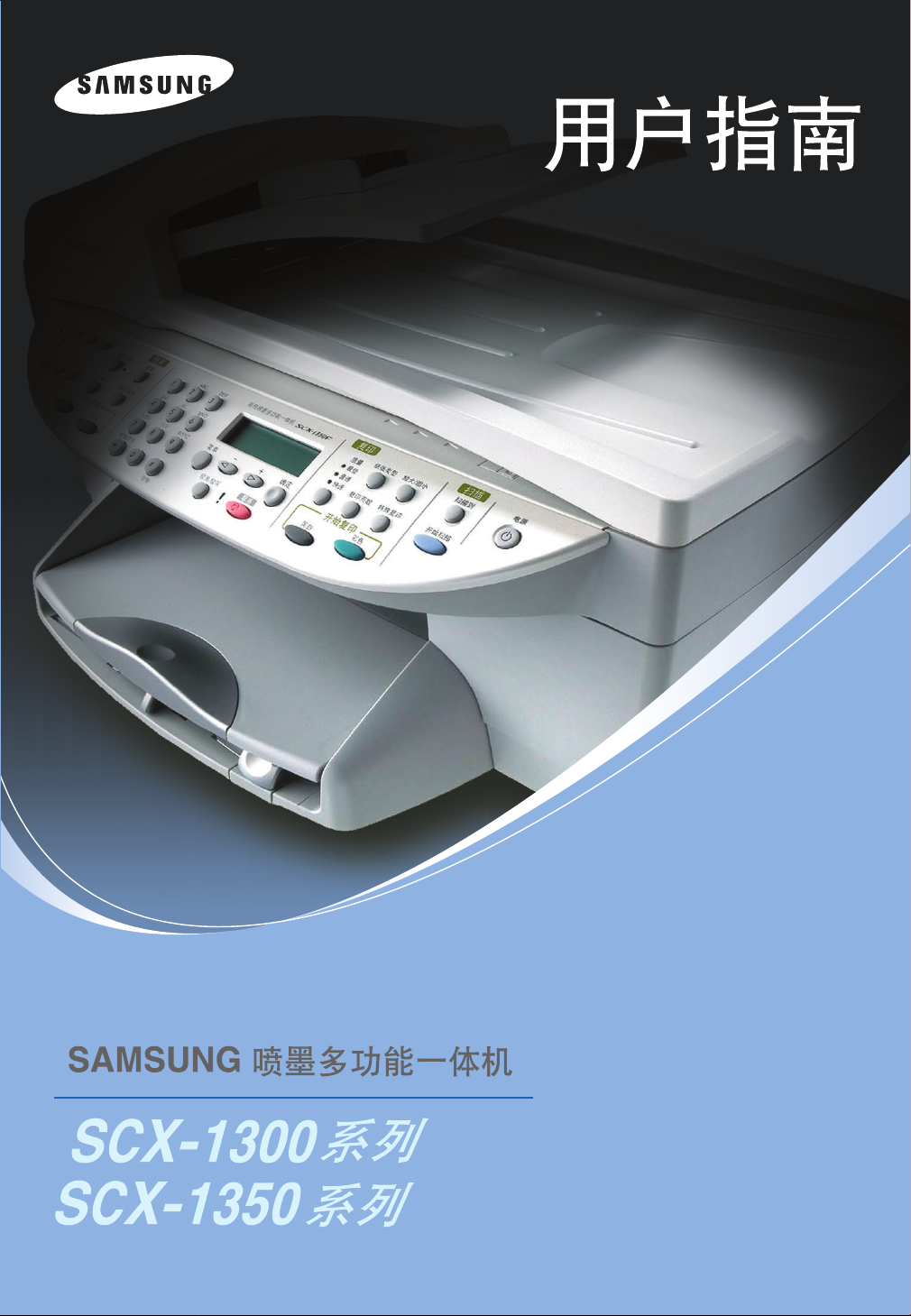
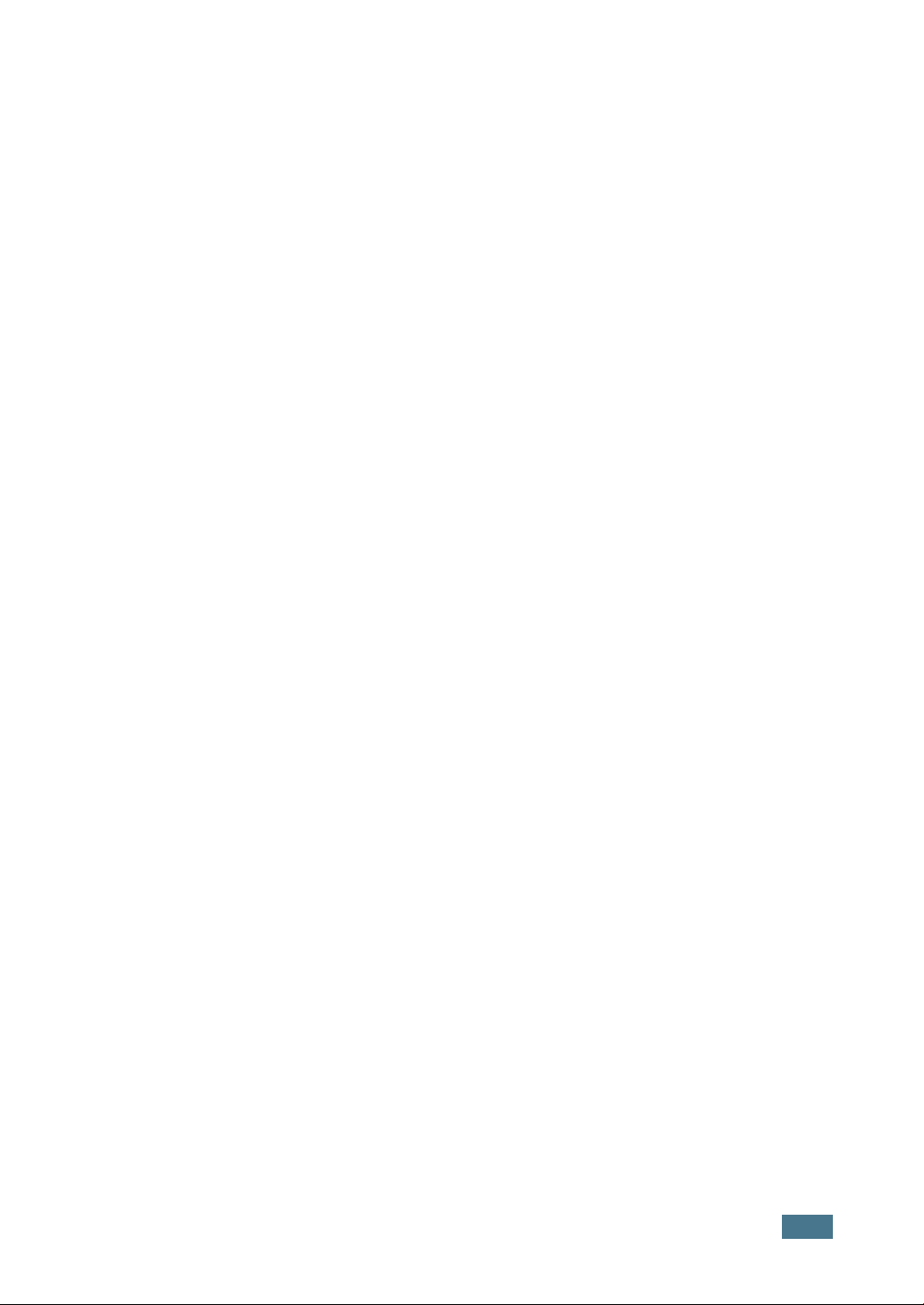
本指南仅为提供信息用。本指南中的所有信息如有改变,恕不通知。所有与使用本指南有关的任何直接或间
接事故,三星电子均不承担责任。
©
2003 三星电子株式会社。拥有所有版权。
•
SCX-1350 系列,SCX-1300 系列和三星的标志是三星电子株式会社的商标。
Microsoft, MS, Windows, Windows 98, Windows Me, Windows 2000 和 Windows XP 是微软公司的
•
注册商标。
•
所有其它品牌和产品名称是它们相应的公司和组织的商标。
i
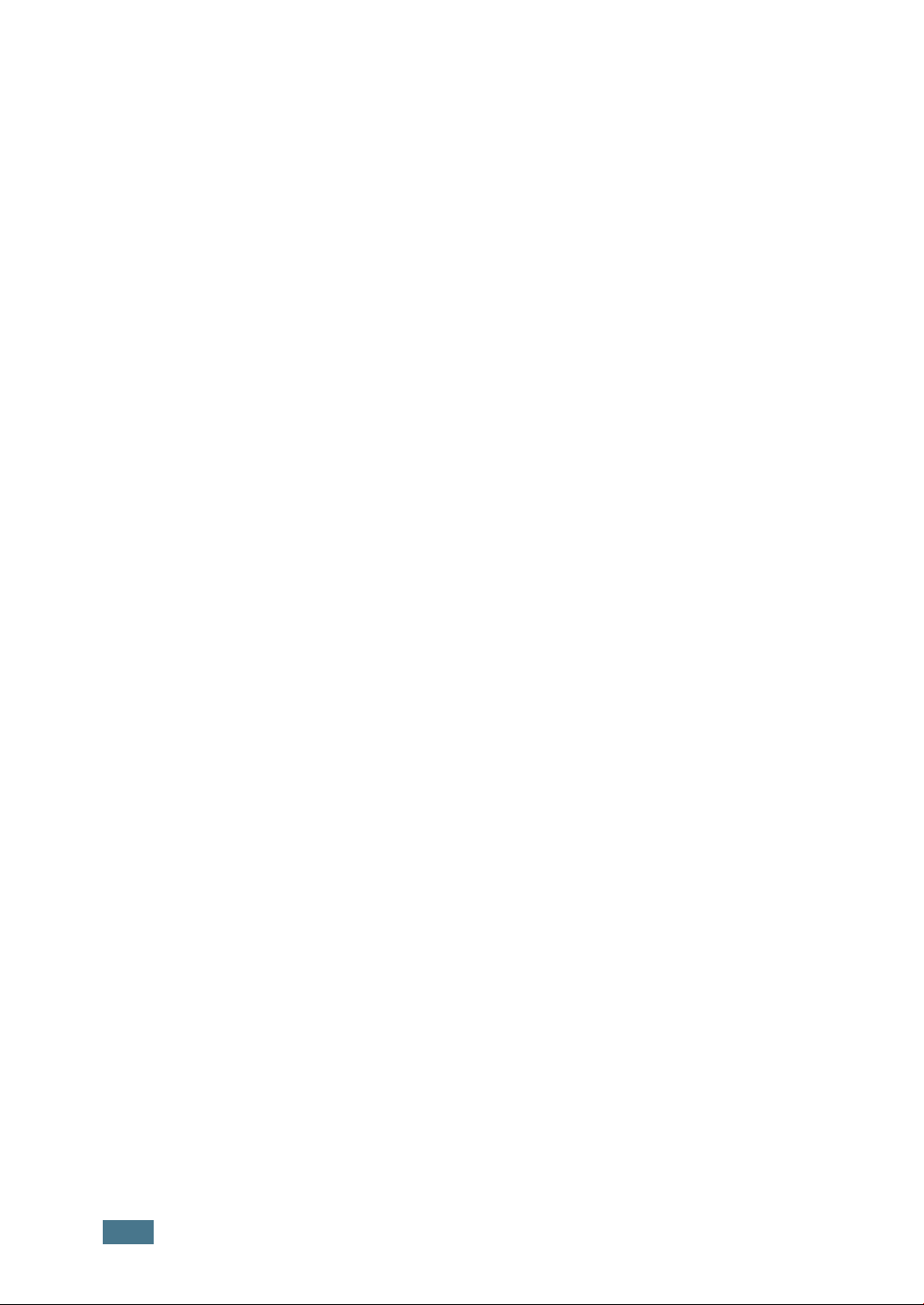
重要的预防措施和安全信息
当使用本机时,应采取如下基本安全预防措施来减少火灾、电击、人身伤害等危险。
读懂所有的使用说明。
1
无论任何时候使用电器设备,都要注意运用电器常识。
2
按照标记在本机上和本机附带资料中的所有警告和使用说明进行操作。
3
如果用户指南中内容看起来与安全信息发生冲突,应以安全信息为主。您可能对使用说明内
4
容有误解。如果您自己不能解决此冲突,请与您的销售或维修服务代理商联系以获得帮助。
在清洁本机之前,应从墙上拔下交流电源插头和电话线。不要用液体或雾化除尘器。仅使用
5
湿布对本机进行清洁。
不要将本机放在不稳定的手推车、台架或桌面上。本机可能会掉下来摔坏。
6
永远不要将本机靠近或放在暖气设备、加热设备、空调或通风设备上面或其上方。
7
不要将任何东西放在电源线上。不要将本机电线放在人可能从上面走过的地方,以防止电缆
8
损坏。
不要让墙上的电源插座和加长的电线过载。这样有可能降低电线性能,并可能有火灾或电击
9
的危险。
不要让宠物撕咬交流电源线、电话线或计算机电缆线。
10
不要让任何物品通过机箱或机壳的开口进入本机中,它们有可能会碰到危险的电压触点从而
11
引起火灾或电击。不要将任何种类的液体溅到本机上或本机内。
为减少遭到电击的危险,请您不要自己拆卸本机。当需要对本机进行维修时,应将本机交给
12
合格的维修服务人员进行修理。如果您自己打开或拆卸本机盖,您将面临电压或其他方面的
危险。如果安装不正确,随后使用时可能会触电。
ii
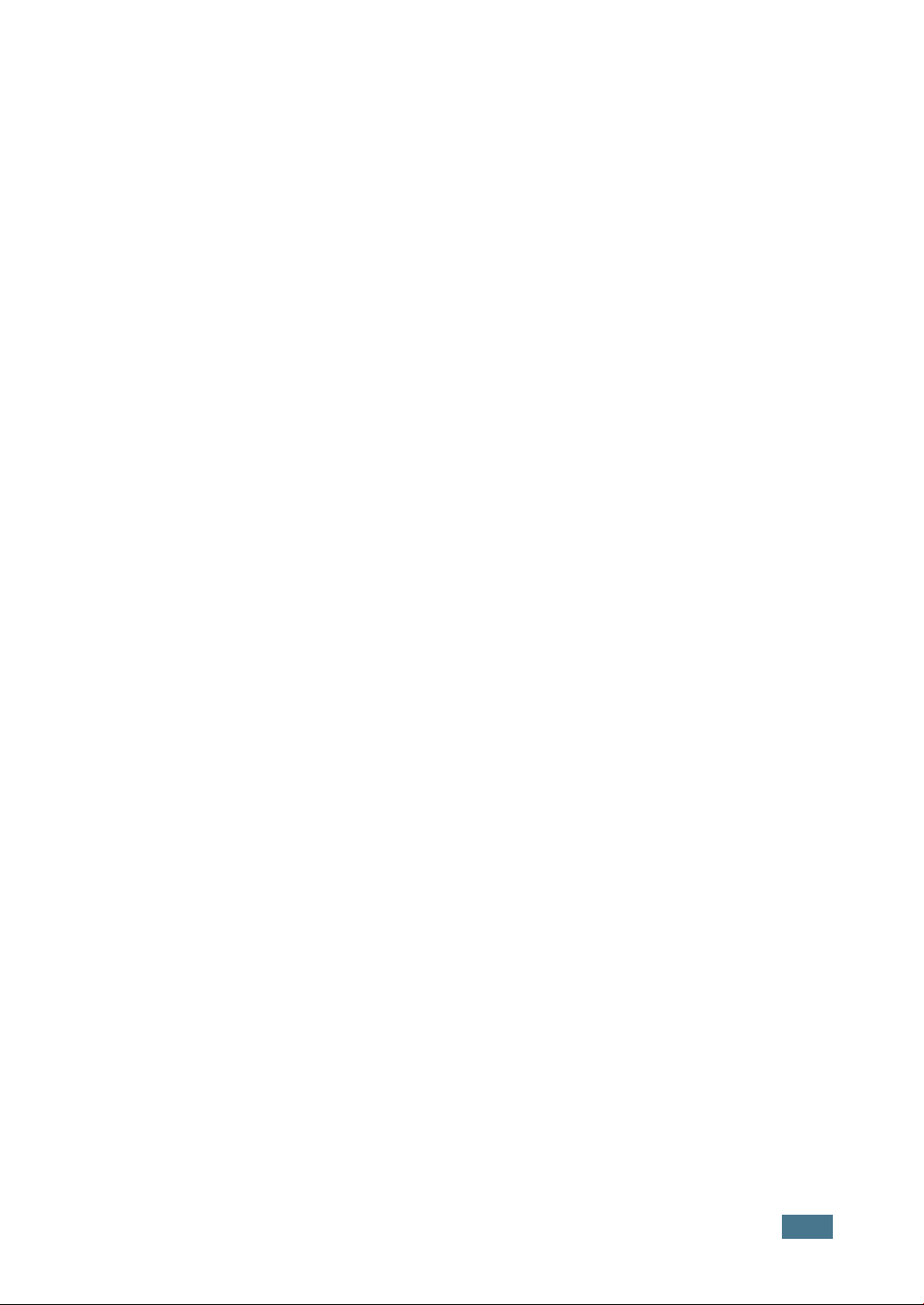
将本机插头从计算机和交流电源插座中拔出,在以下情况出现时向合格的维修服务人员寻求
13
维修服务:
当电源线、插头或连接电缆的任何部分损坏或破损时。
•
•
当液体溅到本机内。
•
本机受到雨或水的冲洗。
按照说明书操作本机运行不正常。
•
•
本机掉下来或机壳受损坏。
•
本机性能表现出突然或明显的变化。
您只可以对本机用户指南中涉及的控制部分进行调节。不正确地调节其他控制部可能会造成
14
本机损坏,以致需要合格的维护技术人员做更多的维修工作来使用本机恢复到原来的功能。
在雷雨天应避免使用本机。这种情况下可能会遭到远处闪电的电击。如有可能,在有雷雨的
15
天气应将交流电源线和电话线拔下。
保存好本机用户指南。
16
iii
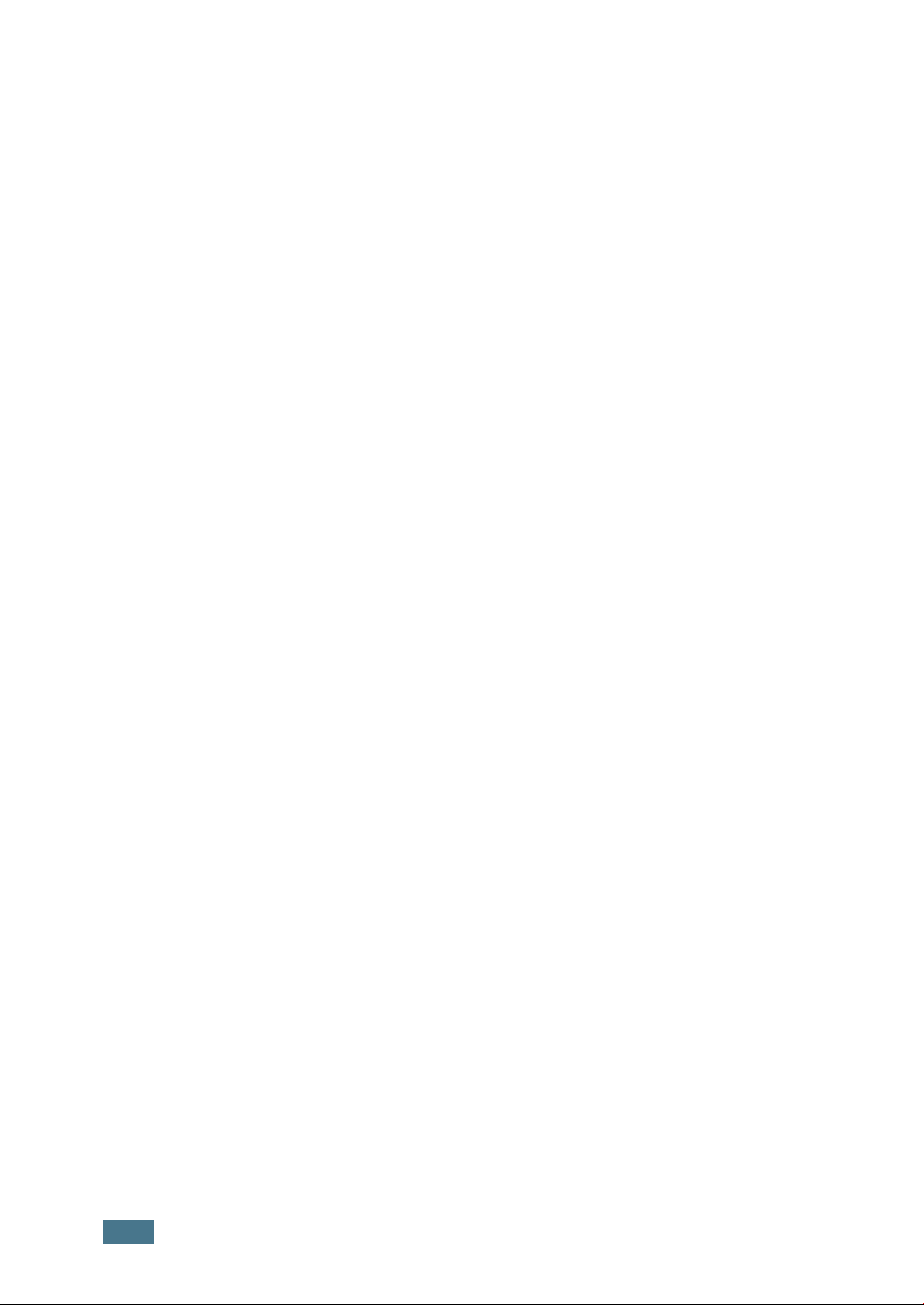
目目
目目
录录
录录
重要的预防措施和安全信息
第 1 章:设置您的机器
打开包装
构成
正视图
后视图
控制面板功能
设置您的机器
系统要求
删除三星软件
装纸
安装打印墨盒
装入原件
使用自动进稿器
(SCX-1350 系列)
使用文件玻璃
使用菜单功能
设置基本选项
使用数字键盘输入字符
(SCX-1350 系列)
.................................................................... 1.2
.......................................................................... 1.3
................................................................... 1.3
.................................................................. 1.4
.......................................................... 1.5
............................................................. 1.10
.............................................................. 1.10
........................................................ 1.15
....................................................................... 1.16
............................................................. 1.18
.................................................................. 1.21
.................................................... 1.21
......................................................... 1.22
.............................................................. 1.24
............................................................. 1.26
....................................................... 1.27
............................................. ii
第 2 章:打印任务
选择纸张和其它材料
纸张和特殊材料使用原则
打印文件
取消打印作业
寻求帮助
设置本地共享打印机。
Windows 98/Me
Windows 2000/XP
iv
.................................................................... 2.4
................................................................. 2.6
...................................................... 2.2
............................................ 2.3
.......................................................... 2.6
..................................................... 2.7
.......................................................... 2.7
....................................................... 2.8
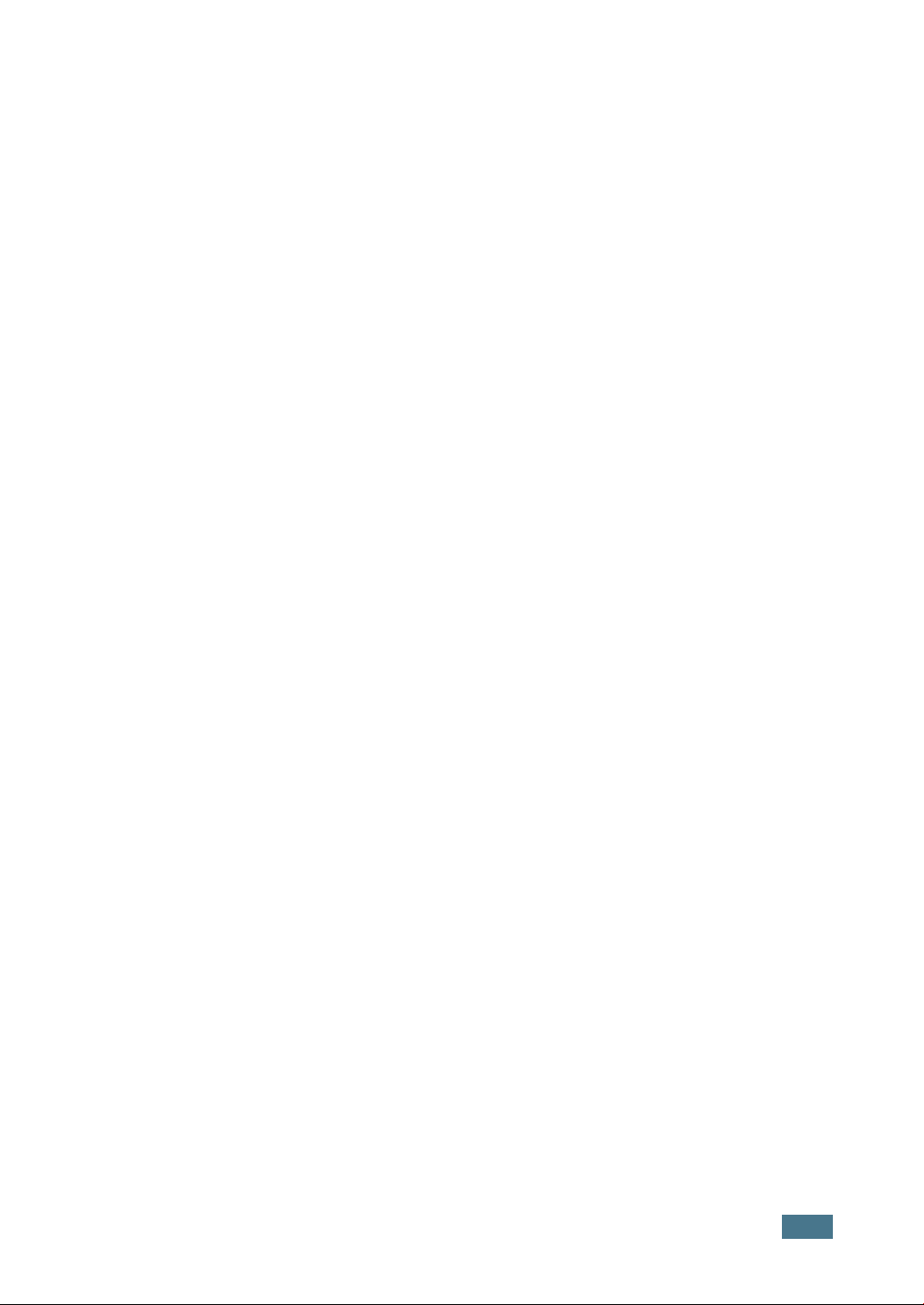
第 3 章:复印和扫描
第
4
章:
使用 Samsung- 管理器
复印文件
从控制面板复印
从 Samsung- 管理器中进行复印操作
扫描基本操作
开始扫描
扫描到 OCR
查看和编辑图像
打开照片及成像图库
编辑图像
创建数字相册
打印照片和图像
把图像发送给电子邮件
设置 Samsung- 管理器功能
.................................................................... 3.3
............................................................... 3.6
................................................................ 3.6
................................................................. 3.9
.......................................................... 3.11
.............................................................. 3.12
........................................................ 3.13
.................................................... 3.2
........................................................ 3.3
................................................ 3.11
...................................................... 3.14
............................................. 3.15
传真
发送传真
自动发送传真
手动发送传真
接收传真
自动接收传真
手动接收传真
自动拨号
速拨
组拨
删除速拨设置
其它传真方式
设置传真选项
..................................................................... 4.2
.......................................................... 4.2
.......................................................... 4.4
..................................................................... 4.5
.......................................................... 4.5
.......................................................... 4.5
.................................................................... 4.6
..................................................................... 4.6
...................................................................... 4.8
......................................................... 4.11
.......................................................... 4.12
.......................................................... 4.12
................................. 3.5
............................................ 3.16
第 5 章:维护本机
管理打印墨盒
打印墨盒存放
打印自检报告
查看墨水量
校准打印墨盒
清理打印墨盒
自动清理打印墨盒
手动清理打印墨盒
清理本机
清理外部
清理扫描仪
.................................................................. 5.10
.............................................................. 5.10
............................................................... 5.2
.......................................................... 5.2
.......................................................... 5.3
............................................................. 5.3
............................................................... 5.4
................................................................ 5.6
..................................................... 5.6
..................................................... 5.8
........................................................... 5.10
v

更换打印墨盒
重新设置本机
清除卡住的文件
(SCX-1350 系列)
进稿区卡纸
出稿区卡纸
辊子区卡纸
清除卡纸
................................................................... 5.18
避免卡纸的建议
故障排除
................................................................... 5.21
第 6 章:技术规格
............................................................. 5.12
............................................................. 5.15
....................................................... 5.16
........................................................... 5.16
........................................................... 5.17
............................................................ 5.17
...................................................... 5.20
通用技术规格
打印机技术规格
复印机技术规格
扫描仪技术规格
............................................................... 6.2
............................................................ 6.2
............................................................. 6.3
............................................................ 6.3
传真技术规格 (SCX-1350 系列)
纸张技术规格
............................................................... 6.5
....................................... 6.4
vi
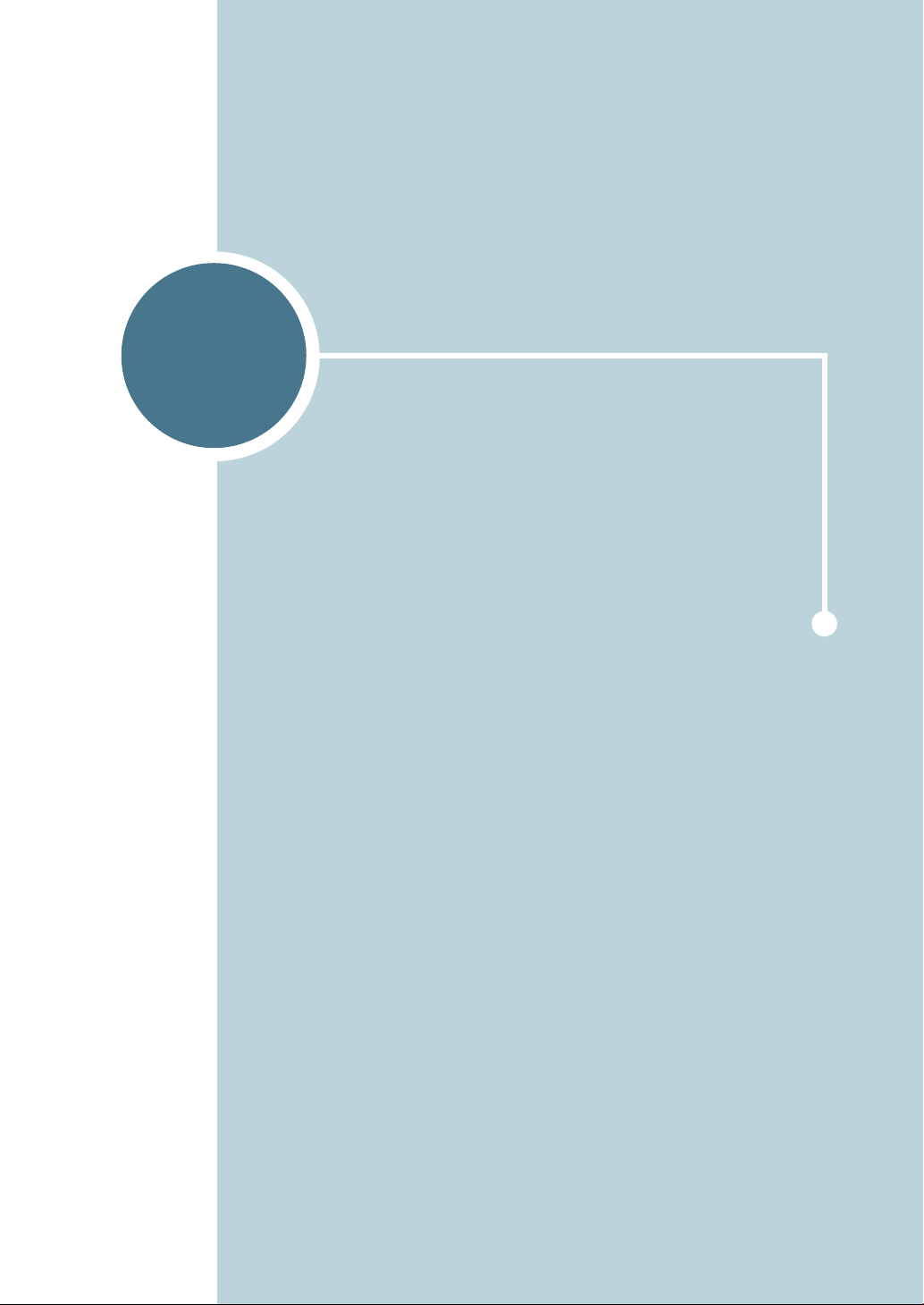
1
设置您的机器
欢迎您购买三星 SCX-1350 系列或 1300 系列喷墨多功能一体机!本
多功能一体机具有打印,复印和扫描功能和传真 (仅限 SCX-1350
系列)功能。
本章将一步步地向您介绍,如何设置您的机器。
打开包装
•
构成
•
设置您的机器
•
装纸
•
安装打印墨盒
•
装入原件
•
使用菜单功能
•
设置基本选项
•
使用数字键盘输入字符
•
(SCX-1350 系列)
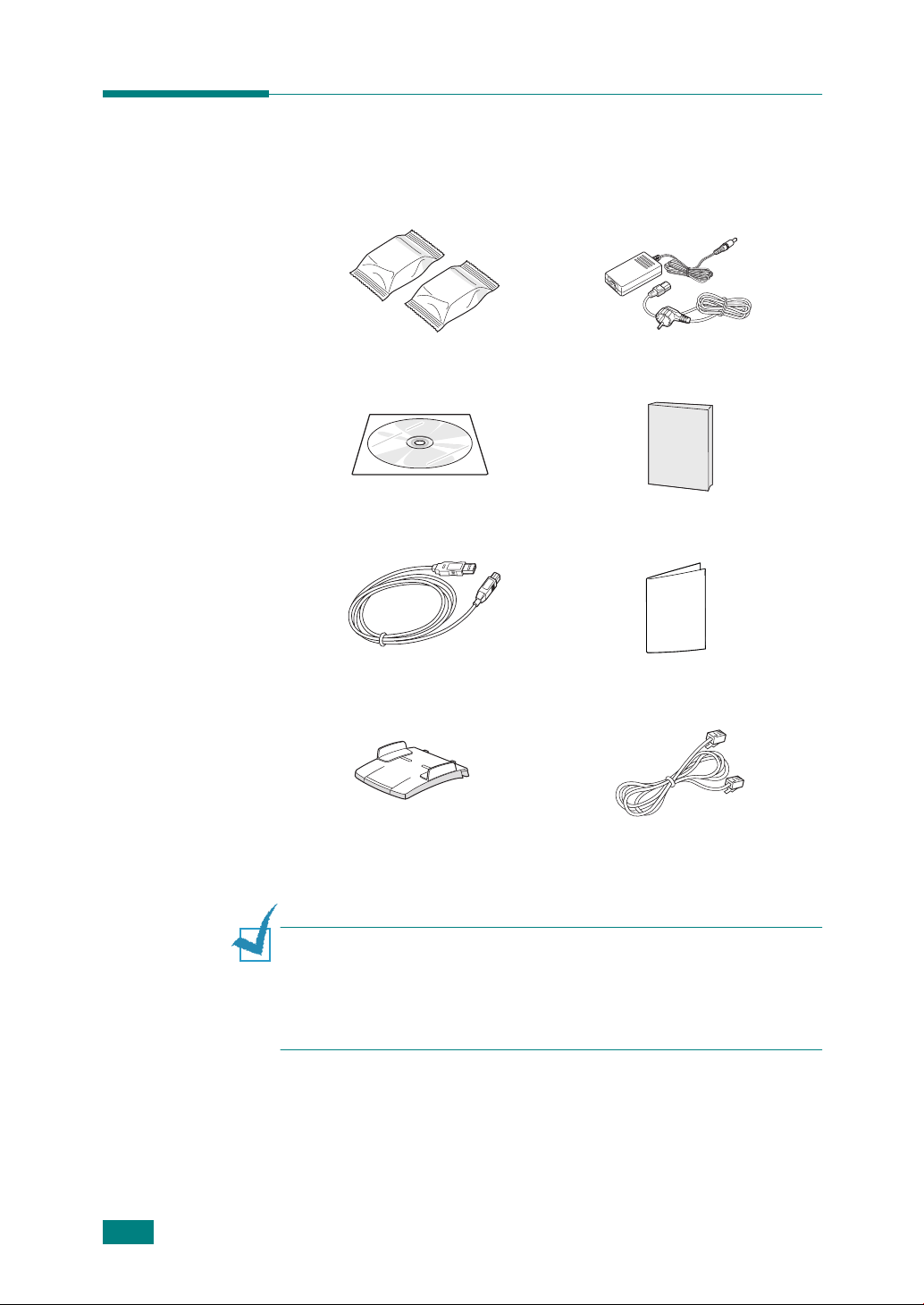
打开包装
从包装箱中取出机器和所有的附件。清点下列附件:
打印墨盒 电源线和电源适配器
CD-ROM 用户指南
USB 电缆 快速指南
文件输入盘
(仅限于 SCX-1350 系列)
注:
•
如果发现其中缺少或有损坏的部件,请立即通知经销商。
•
在不同的国家,部件可能不同。
在不同的国家,外接电源线和电话线可能不同。
•
(仅限于 SCX-1350 系列)
电话线
1.2
设置您的机器
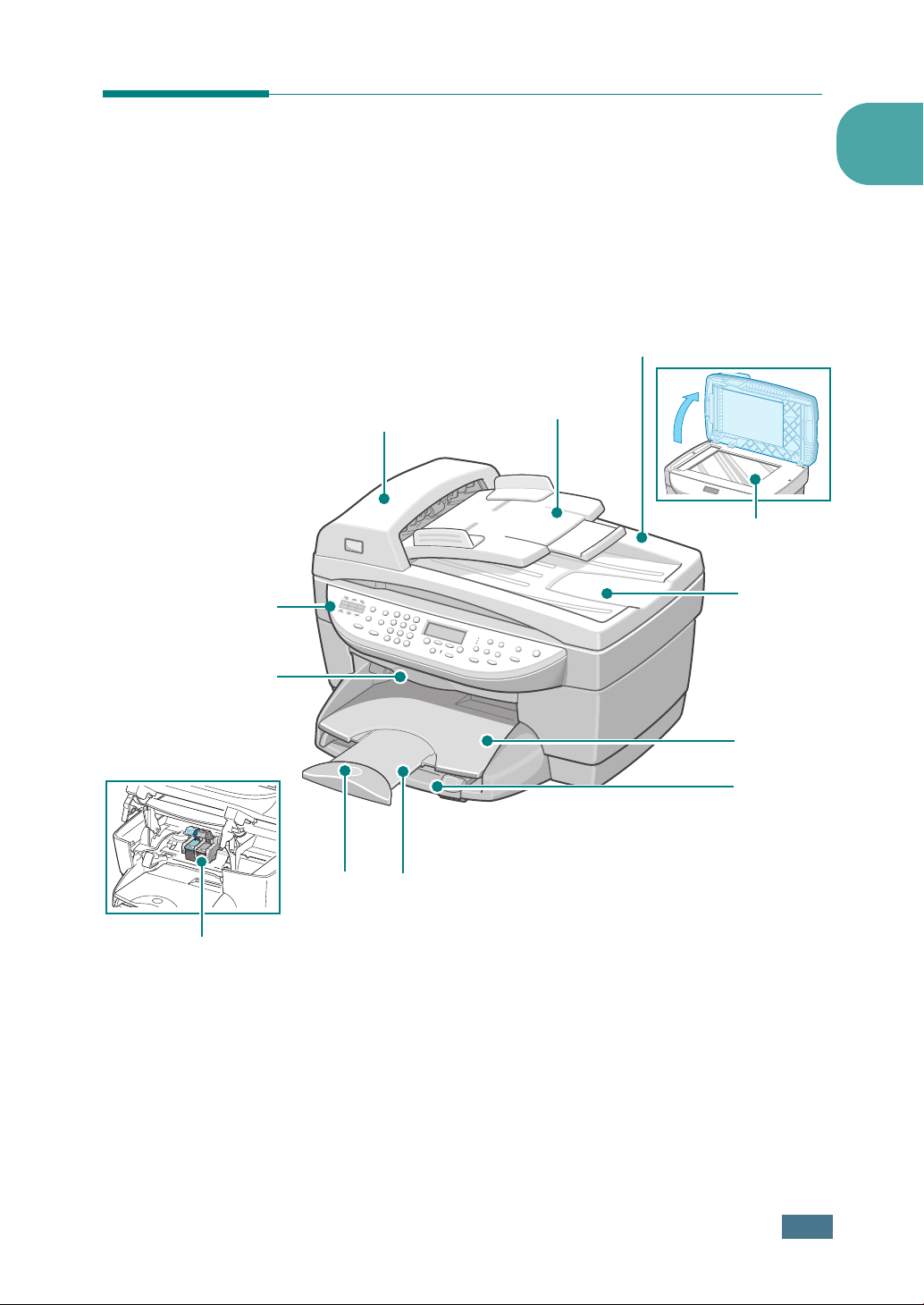
构成
1
(SCX-1350,参见 1.5 页;
控制面板
SCX-1300 系列,参见 1.8 页。)
打印墨盒门
持住门把手并打开门,可
以安装打印墨盒
正视图
自动进稿器
(仅限于 SCX-1350 系列)
文件盖
文件输入盘
文件玻璃
文件输出盘
打印墨盒
加长托盘
扩展支架
出纸托盘
进纸托盘
*
上图是 SCX-1350 系列的图形。
设置您的机器
1.3
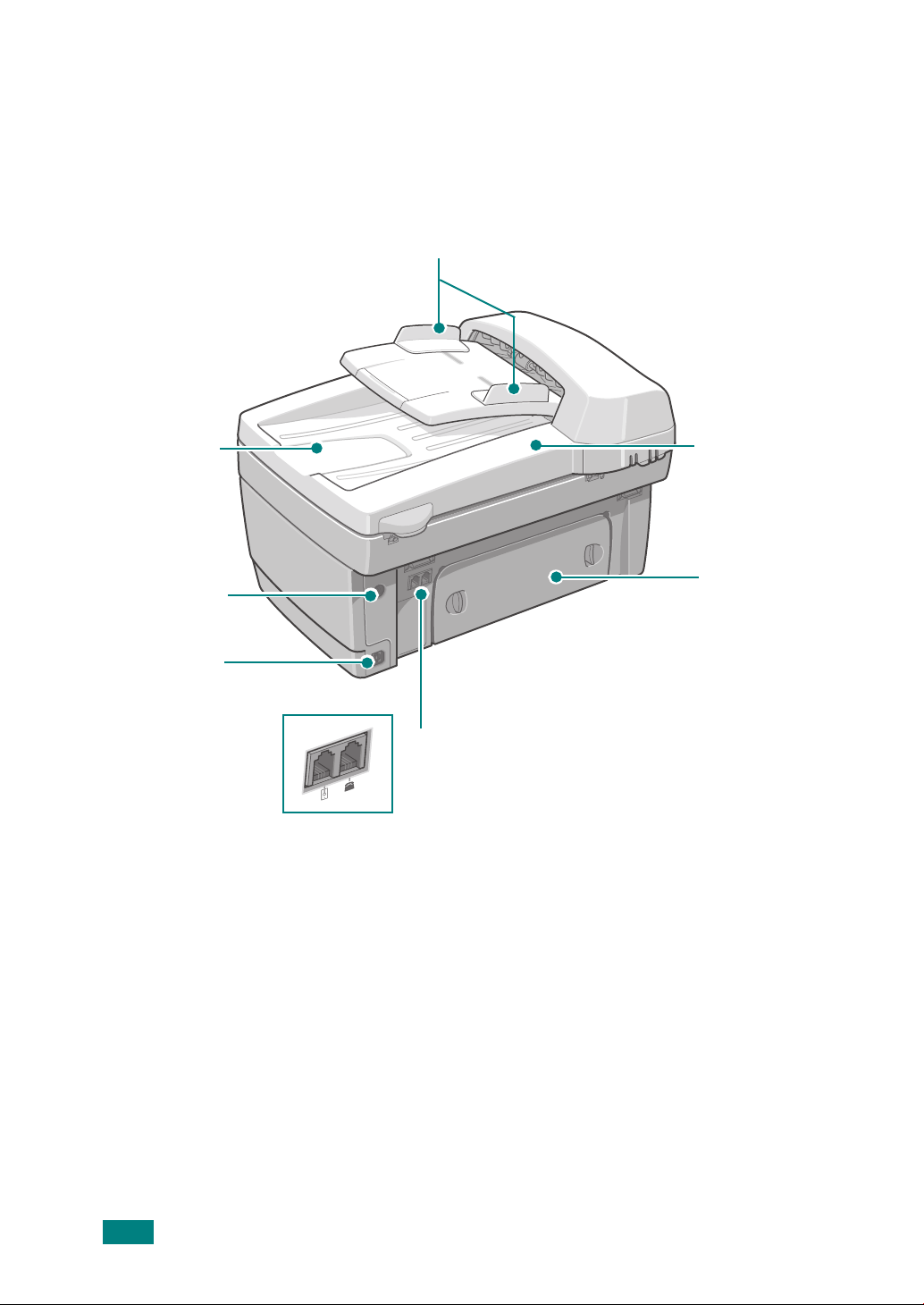
后视图
文件导板
文件输出盘
电源接口
USB 接口
文件盖
后盖
电话接口
(仅限于 SCX-1350 系列)
上图是 SCX-1350 系列的图形。
*
1.4
设置您的机器
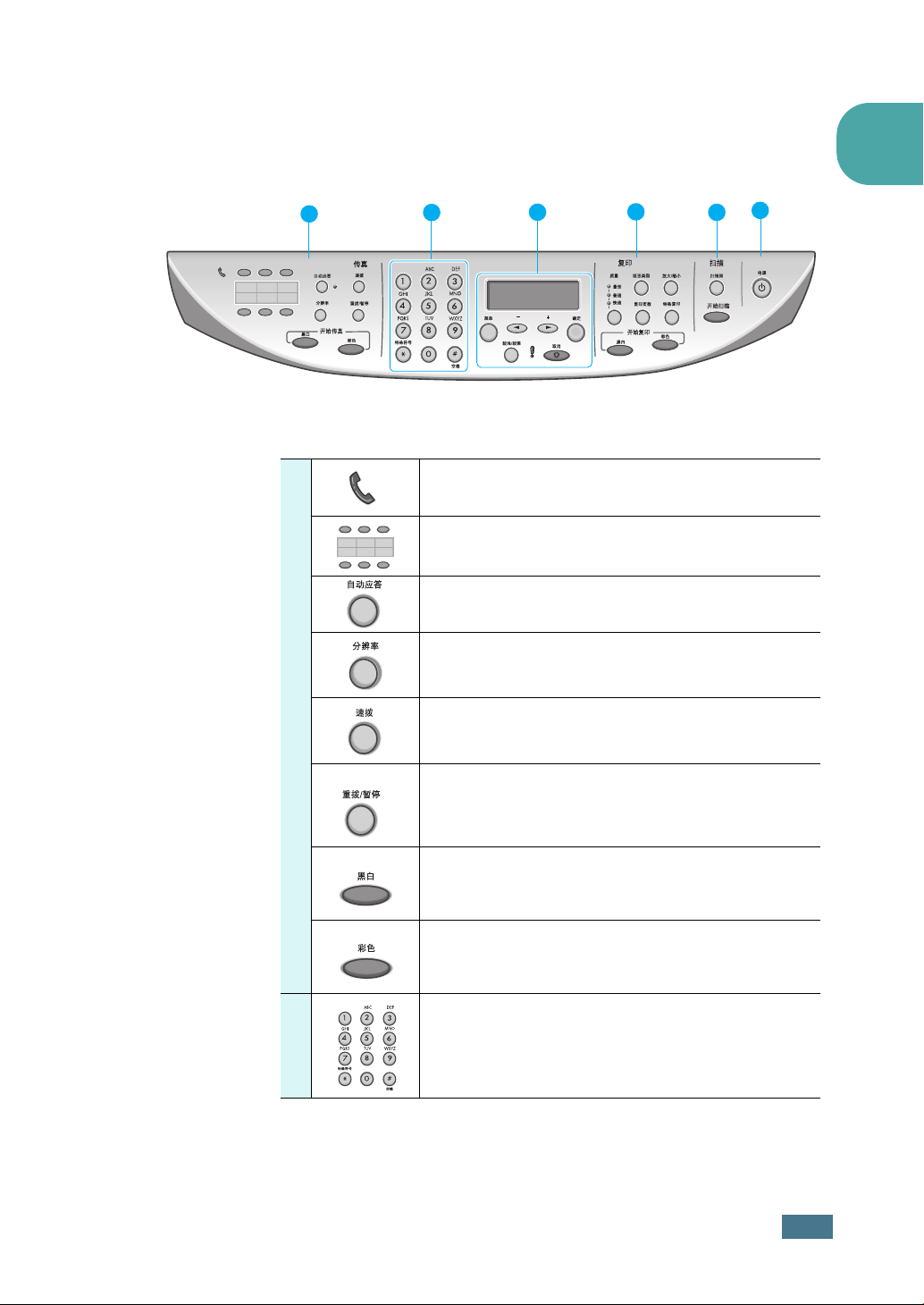
控制面板功能
SCX-1350 系列
1
1
传
真
2
电话形状的绿色 LED 指示灯表明电话占线。
使用速拨功能,调用 6 个最常用的传真号码。
当绿色指示灯亮时,自动接收传真。
调节当前传真的文件分辨率。在修改之前,保持最近
的设置。
调用从控制面板或用 Samsung- 管理器软件设置的速拨
号。
3
4
6
5
1
2
在待机模式下重拨最后拨打的号码,或者处于拨号状
态时插入暂停符。
开始黑白传真。
开始彩色传真。
拨打传真号,以及输入数字,如复印页数或缩小或放
大百分比。还可输入文本或设定菜单项。
设置您的机器
1.5
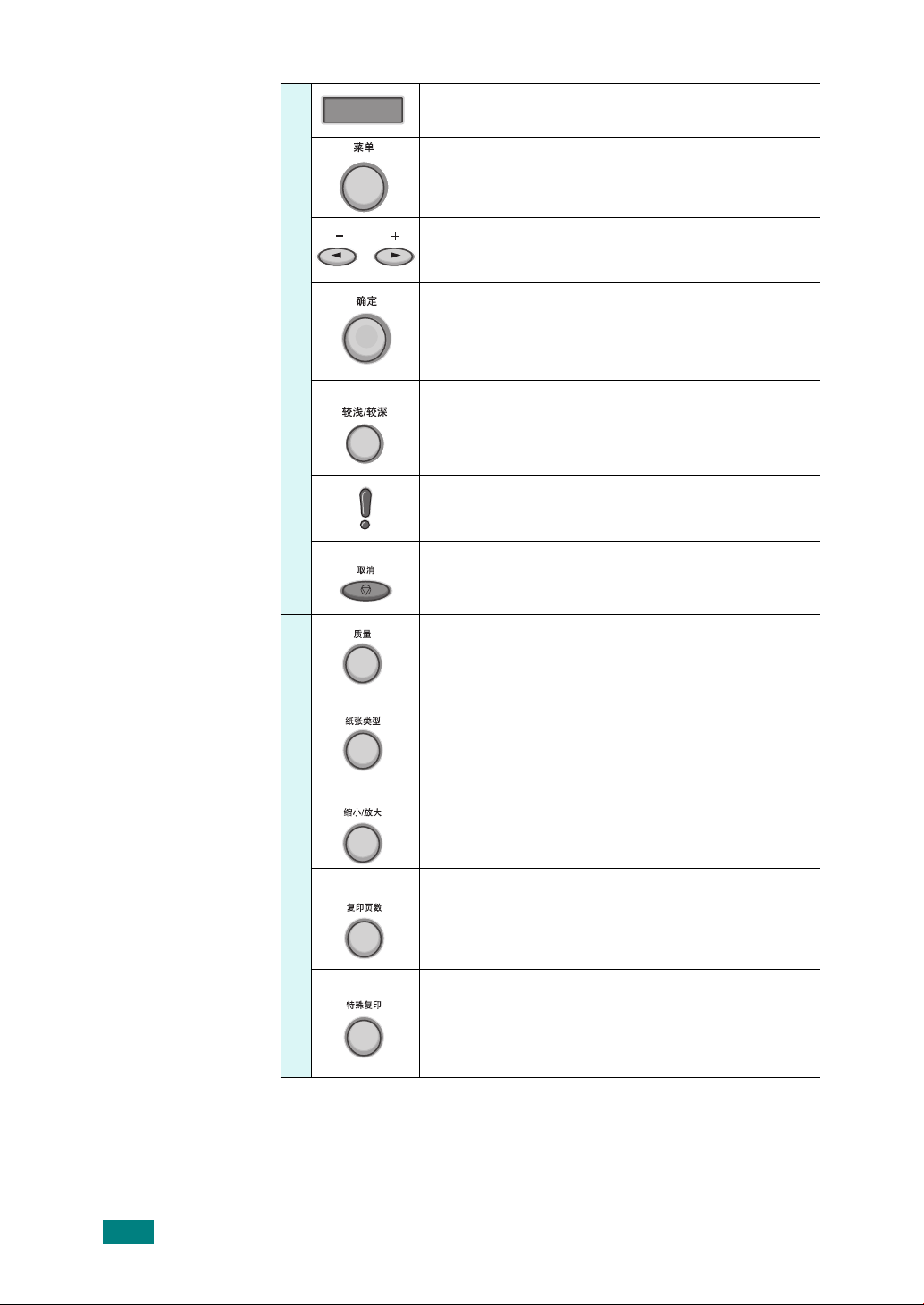
在运行期间,显示当前状态并进行提示。
进入菜单模式,并滚动可用菜单,如复印设置和传真
功能。
滚动菜单以及选定菜单项的可用选项,或者向前或向
后移动,从而删除文本条目。
3
4
复
印
选择或保存显示的设置。
调节复印件和发送的传真的深浅。
形状为感叹号的琥珀色 LED 指示灯表示需要注意设
备。
停止作业、退出菜单或按钮设置。
用于从 “最佳”、“普通”、“快速”中选择复印质
量。
选择纸张类型。托盘可盛放纸张和特殊纸张。
复印时缩小或放大原件。
1.6
设置您的机器
选择复印页数。
调用可在托盘所装纸张上按设定的复印图像尺寸缩小
或放大的选项。NORMAL (普通)、Fit to page( 适应
页面)、Image Size( 图像尺寸)、Poster( 海报)、2 on 1
( 一页两幅)和 MarginShift( 移动边距)。
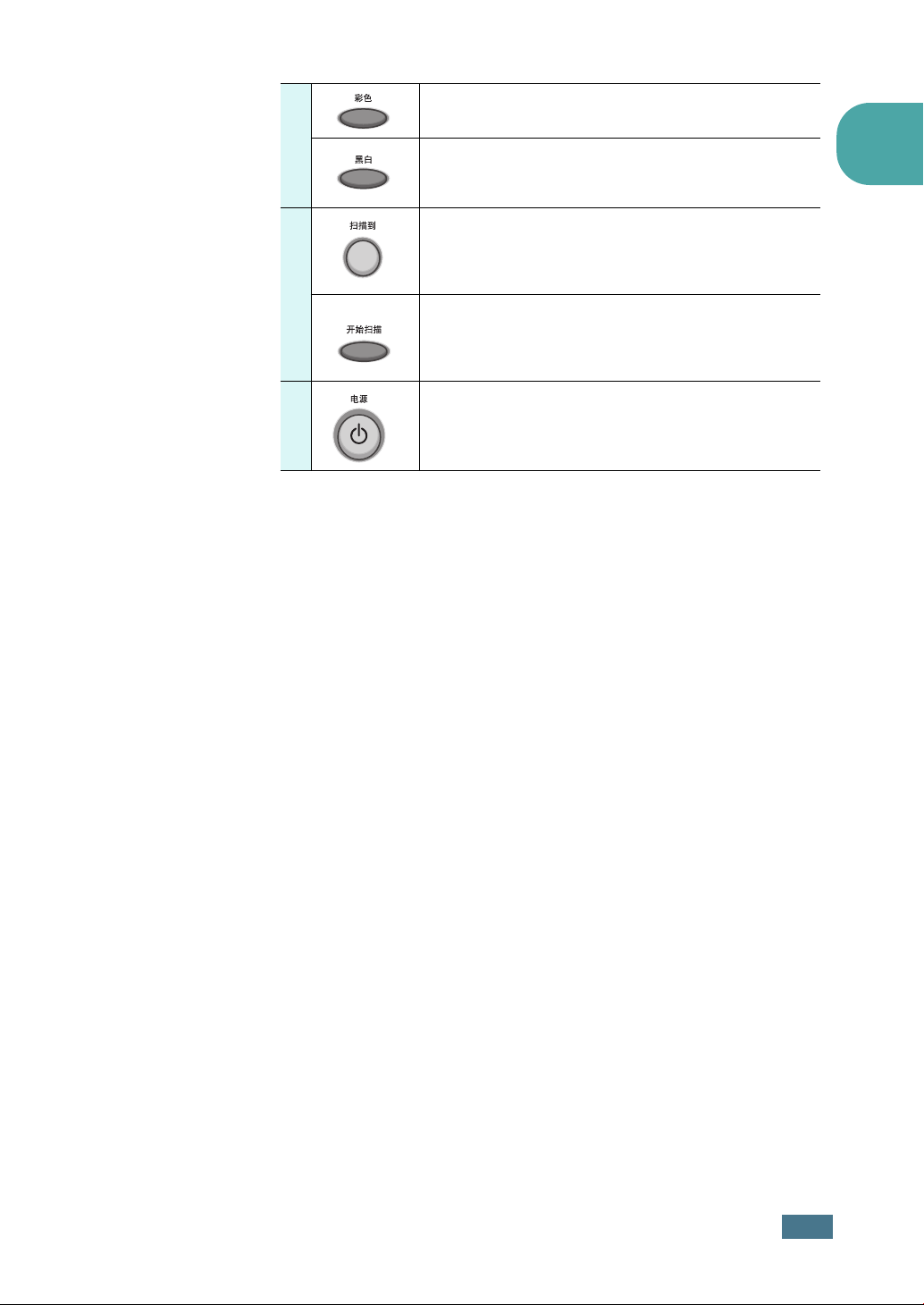
4
复
印
5
扫
描
开始彩色复印。
开始黑白复印。
调用可接收扫描图像的软件程序的列表。必须在使用
本功能之前使用 Windows 桌面上的 Samsung- 管理器
程序配置 “扫描到列表”。
开始把原件扫描到设定的 “扫描到”目的地。如果未
修改 “扫描到”目的地,如果安装了机器软件,则把
图像扫描到照片和图像库。
1
6
开机和关机。
设置您的机器
1.7
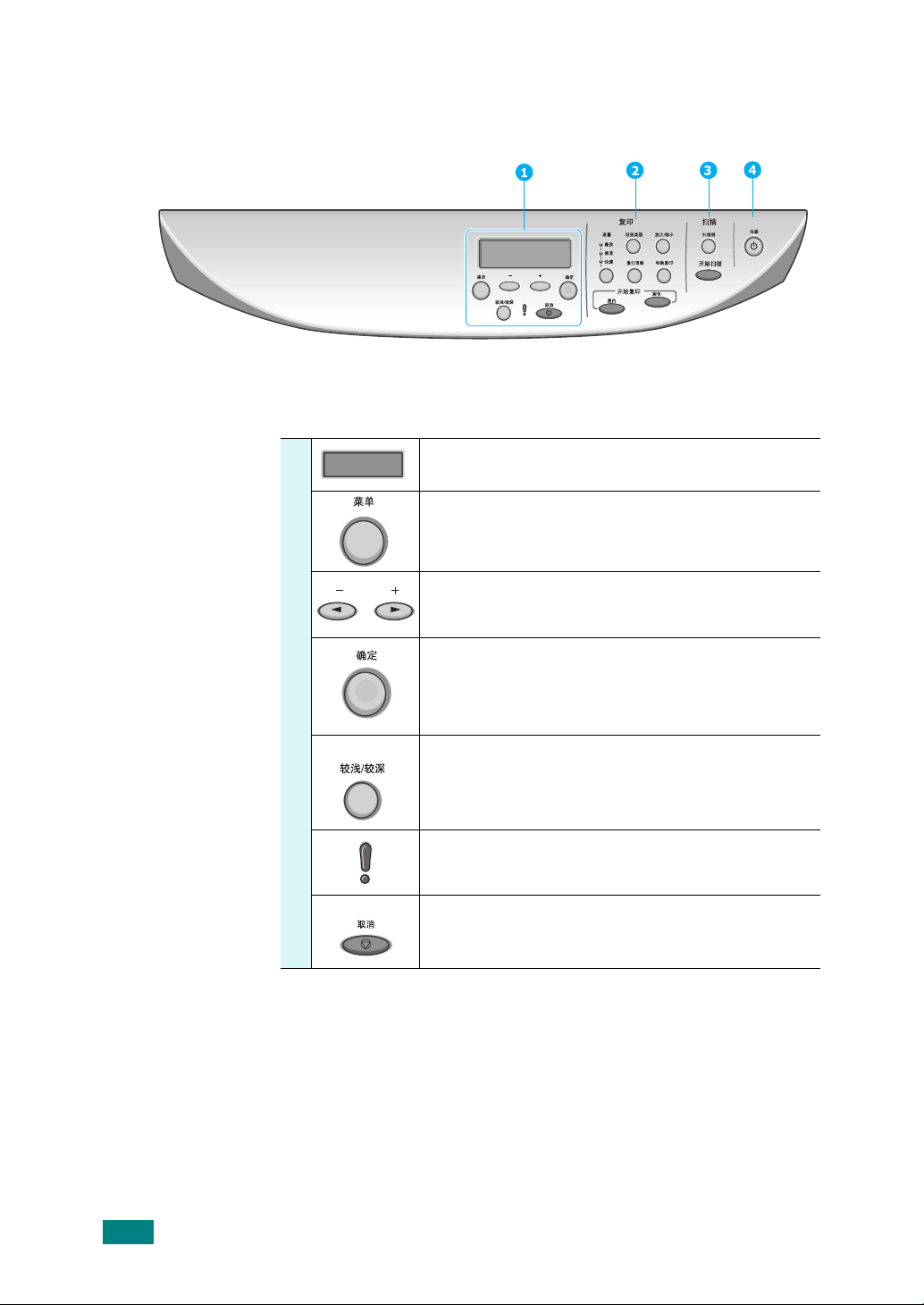
SCX-1300 系列
在运行期间,显示当前状态并进行提示。
进入菜单模式,并滚动可用菜单,如复印设置和传真
功能。
滚动菜单以及选定菜单项的可用选项,或者向前或向
后移动,从而删除文本条目。
1
选择或保存显示的设置。
调节复印件和发送的传真的深浅。
形状为感叹号的琥珀色 LED 指示灯表示需要注意设
备。
停止作业、退出菜单或按钮设置。
1.8
设置您的机器
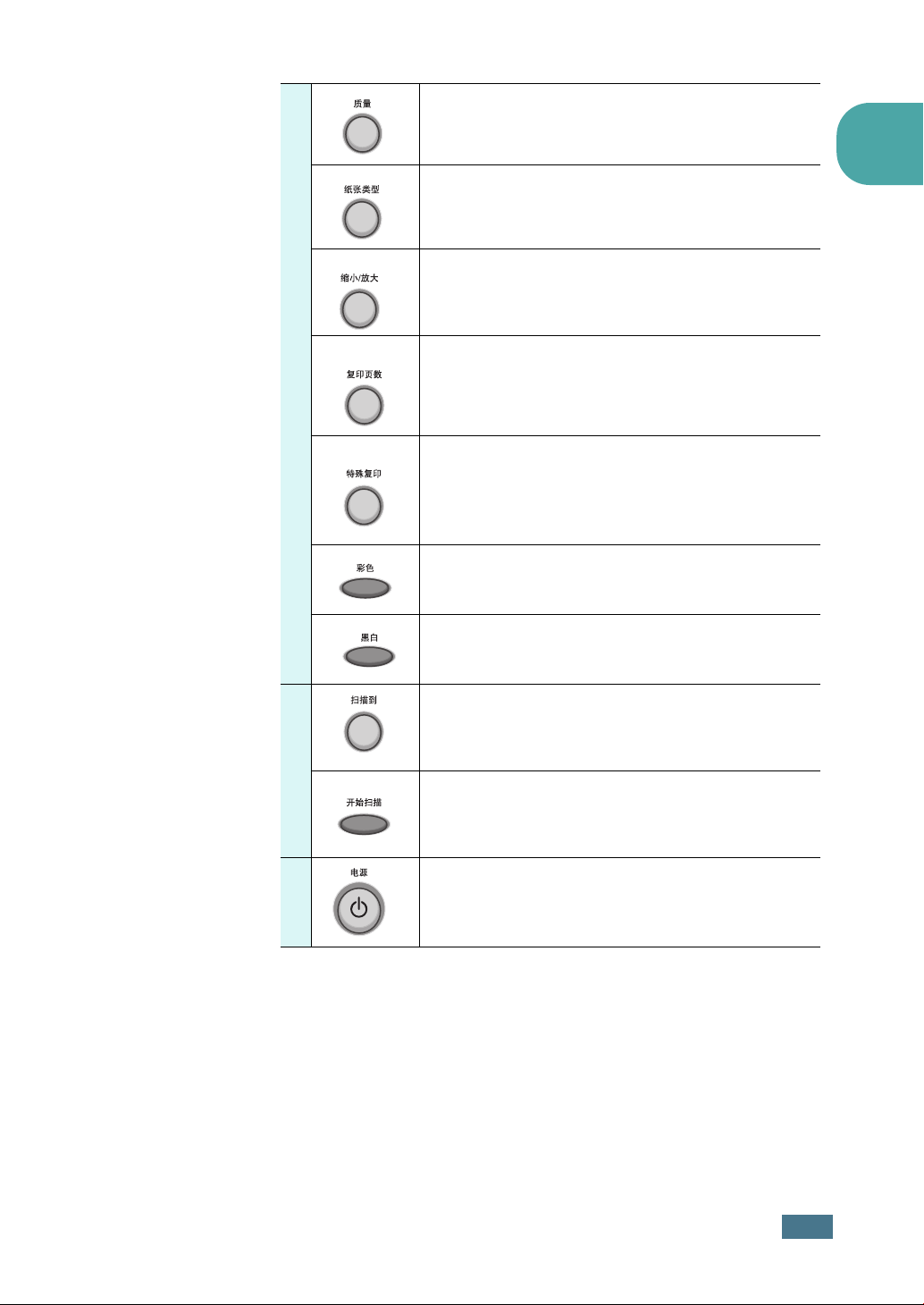
2
复
印
用于从 “最佳”、“普通”、“快速”中选择复印质
量。
1
选择纸张类型。托盘可盛放一般纸张和特殊纸张。
复印时缩小或放大原件。
选择复印页数。
调用可在托盘所装纸张上按设定的复印图像尺寸缩小
或放大的选项。NORMAL (普通)、Fit to page( 适应
页面)、Image Size( 图像尺寸)、Poster( 海报)、2 on 1
( 一页两幅)和 MarginShift( 移动边距)。
开始彩色复印。
3
扫
描
4
开始黑白复印。
调用可接收扫描图像的软件程序的列表。必须在使用
本功能之前使用 Windows 桌面上的 Samsung- 管理器
程序配置 “扫描到列表”。
开始把原件扫描到设定的 “扫描到”目的地。如果未
修改 “扫描到”目的地,如果安装了机器软件,则把
图像扫描到照片和图像库。
开机和关机。
设置您的机器
1.9
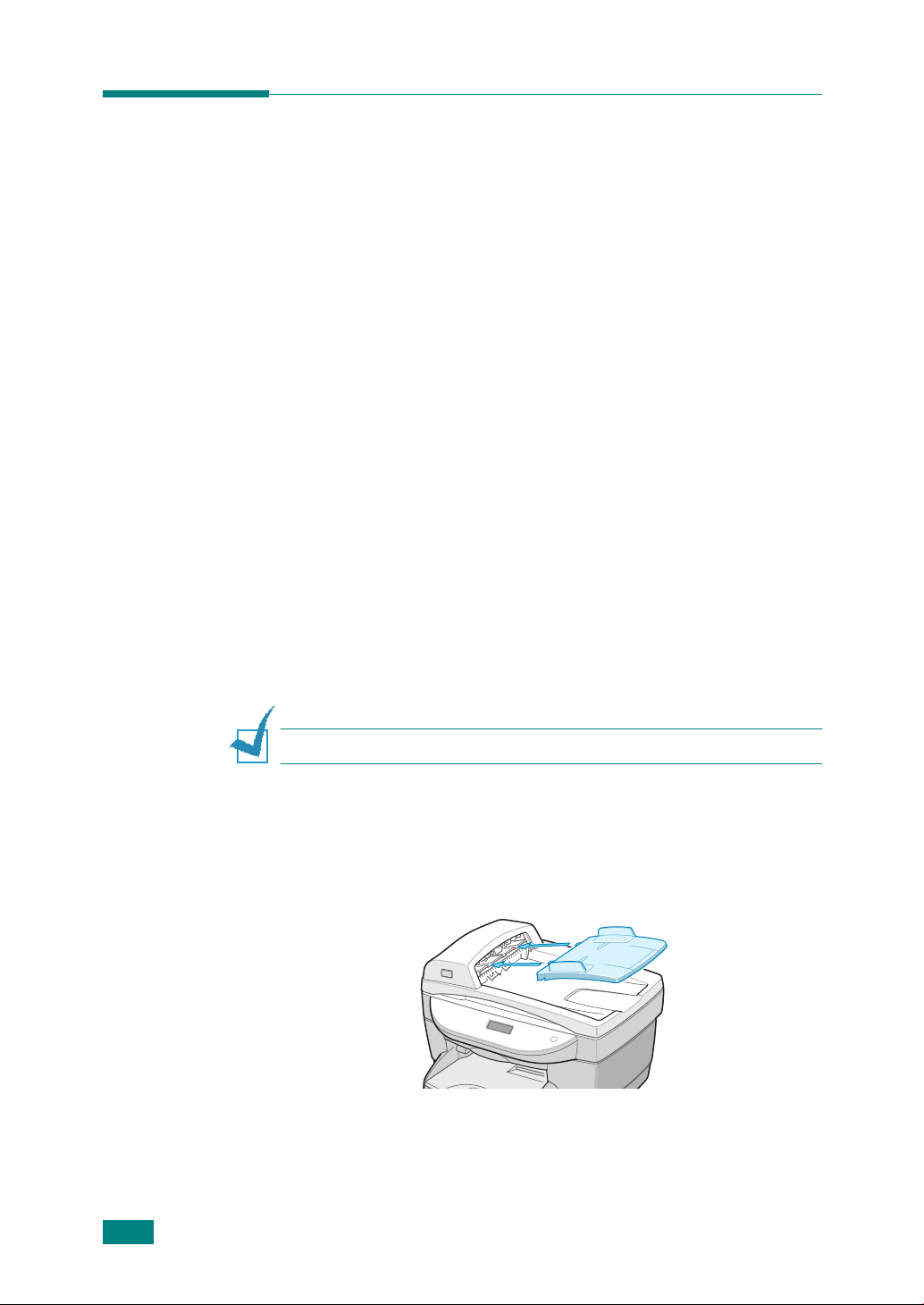
设置您的机器
系统要求
在开始之前,必须保证系统符合最低要求。
支持的操作系统
Windows 98/2000/Me/XP
最低要求
•
磁盘空间:650 MB* 或更多
•
内存:Windows 98/Me:64 MB 或更多
Windows 2000:128MB 或更多
Windows XP:256MB 或更多
CPU:Intel Pentium II 400 Mhz 或更高
•
•
要求的软件:Internet Explore 5.0 或更高版本
推荐
•
磁盘空间:650MB,用于安装
内存:Windows 98/Me:128 MB 或更多
•
Windows 2000:256 MB 或更多
Windows XP:512 MB 或更多
•
CPU:处理器 Pentium III
1.10
设置您的机器
注意:
不支持 Windows 95、NT、2000 Server、2003
在开始安装之前,应关闭计算机上的所有应用程序。
如果是 SCX-1350 系列,把文件输入盘推入机器顶部。如下图所示,把
1
进稿器上的凸片与插槽对准。
.
*
如果正在打印照片或以极高分辨率打印 (4800 × 1200 优化 dpi),必须至少有
650MB 可用临时硬盘空间。
Server 和 Machintosh。
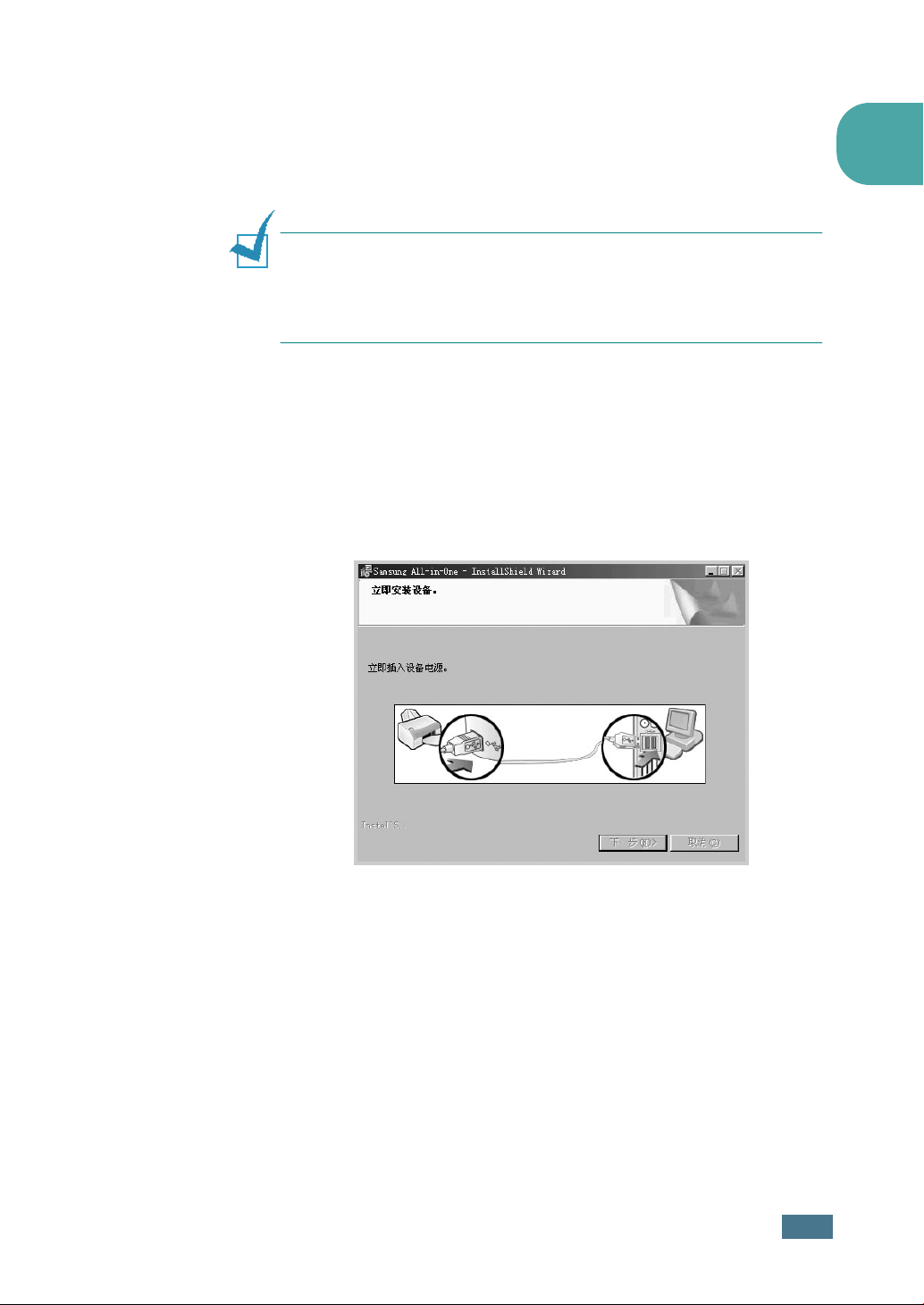
将光盘放入光盘驱动器中。开始自动安装。
2
如果光盘驱动器无法自动运行:
从开始菜单中选择运行,然后在打开的对话框中键入 x:\setup.exe (此
处的 x 是光盘驱动器的盘符),然后点击确定。
注意:
•
•
3
4
5
如下图所示,正确遵循安装步骤。为了避免错误,在把本机连接到计算机
上之前,安装三星软件。
如果已经安装了三星软件,应卸载该软件,然后重新安装三星软件。
当安装窗口打开时,点击下一步。
按照窗口中的指示进行安装。
当显示下面的窗口时,您需要将机器通过 USB 连接线连接到计算机
上,然后插上电源线。
1
设置您的机器
1.11
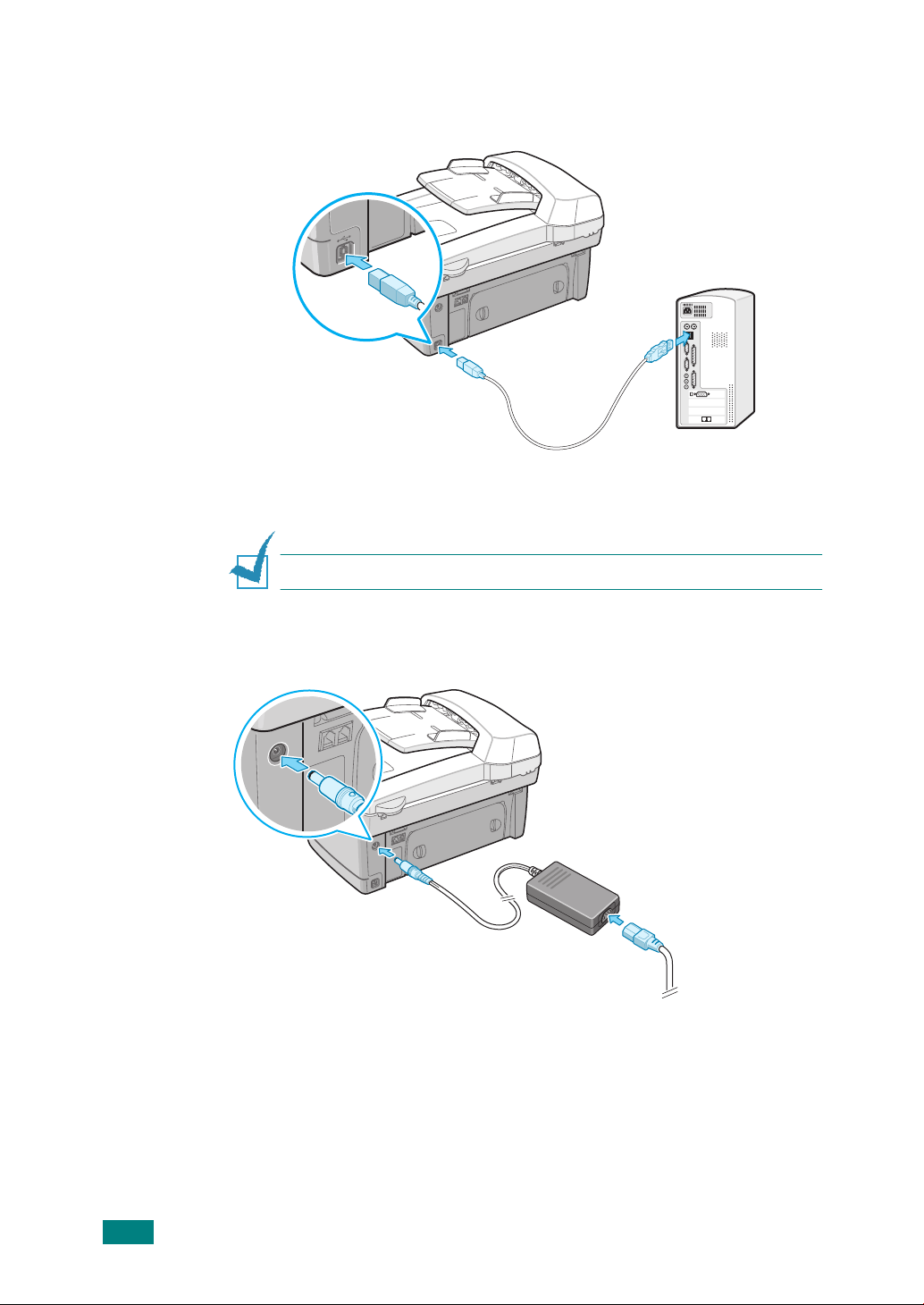
在打印机背面的 USB接口中插入 USB连接线。使用USB 线支持您的打
6
印机。
至USB端口
7
将 USB 线的另一端连接至您的计算机上。
注:要使用 USB 接口进行打印,您必须运行 Windows 98/Me/2000/XP。
在打印机的背面插入电源线。
8
将电源线的另一端插入接好的交流电源插座。
9
至交流电源插座
1.12
设置您的机器
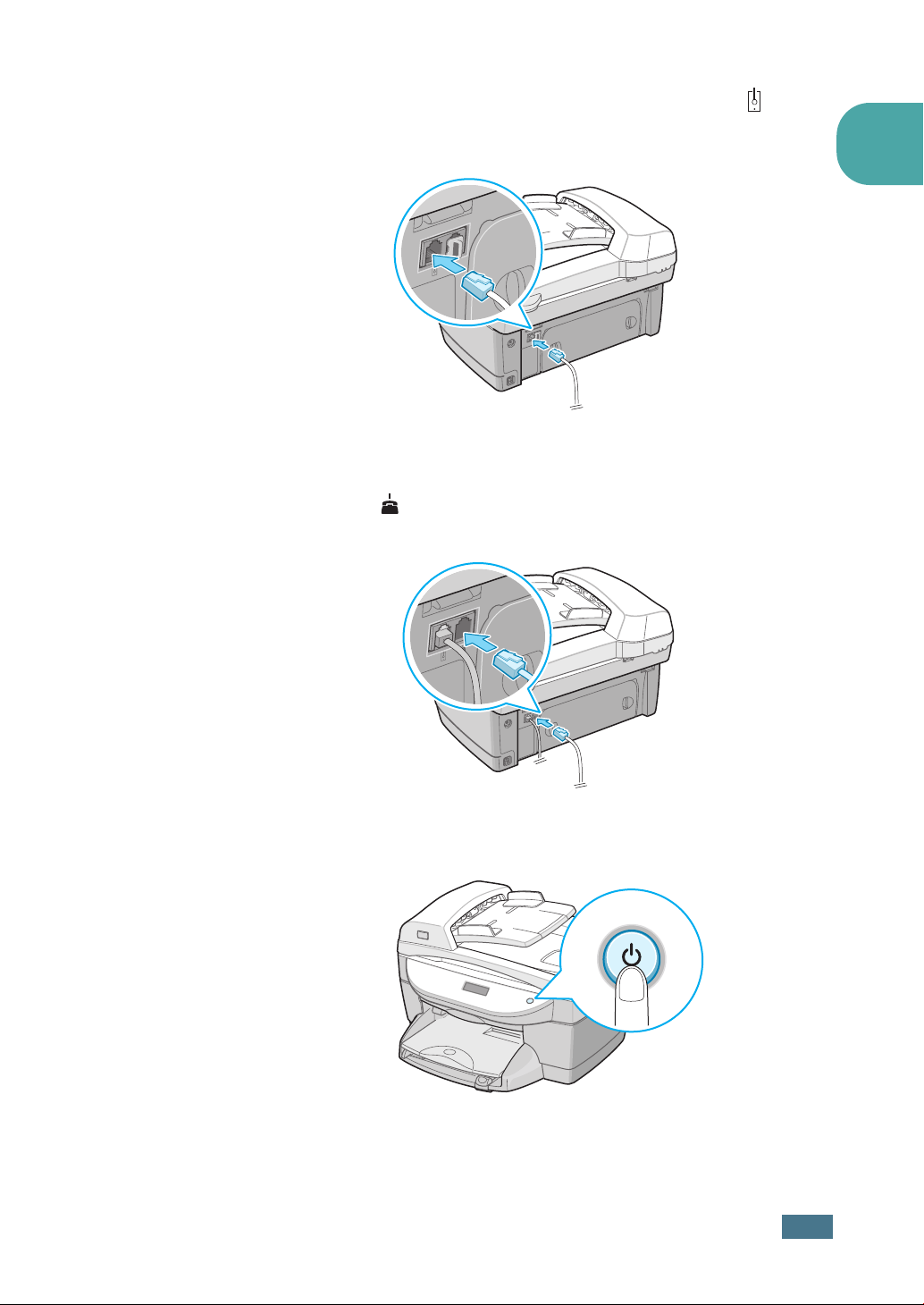
10
如果是 SCX-1350 系列,把附带的电话线接到本机背面标有
接口上。并把另一端接到墙上的插口上。
接墙上的电话接口
如果准备使用本机接收传真和语音电话,本机上需要连接电话和 / 或
应答机。
的电话
1
拆除标有
入本机的分机接口。
按下本机控制面板上的电源按钮,打开本机。
11
的分机插口中的塑料插片,并把分机或应答机的接线插
接墙上的电话接口
设置您的机器
1.13

安装完成时,点击完成。
12
可能需要花几分钟连接本机。等待显示下列窗口。
•
13
按照下列窗口中的介绍,完成安装。
14
完成安装后,点击完成。
15
重新启动后,Windows 桌面上显示 Samsung- 管理器图标。
•
如果发现 Windows 桌面上没有 Samsung- 管理器图标,应关闭计算机,
然后再打开。
点击。
显示重启对话框。在使用程序之前,必须重新启动 Windows或计算
16
机。关闭所有正在运行的程序,并点击重启按钮。
1.14
设置您的机器
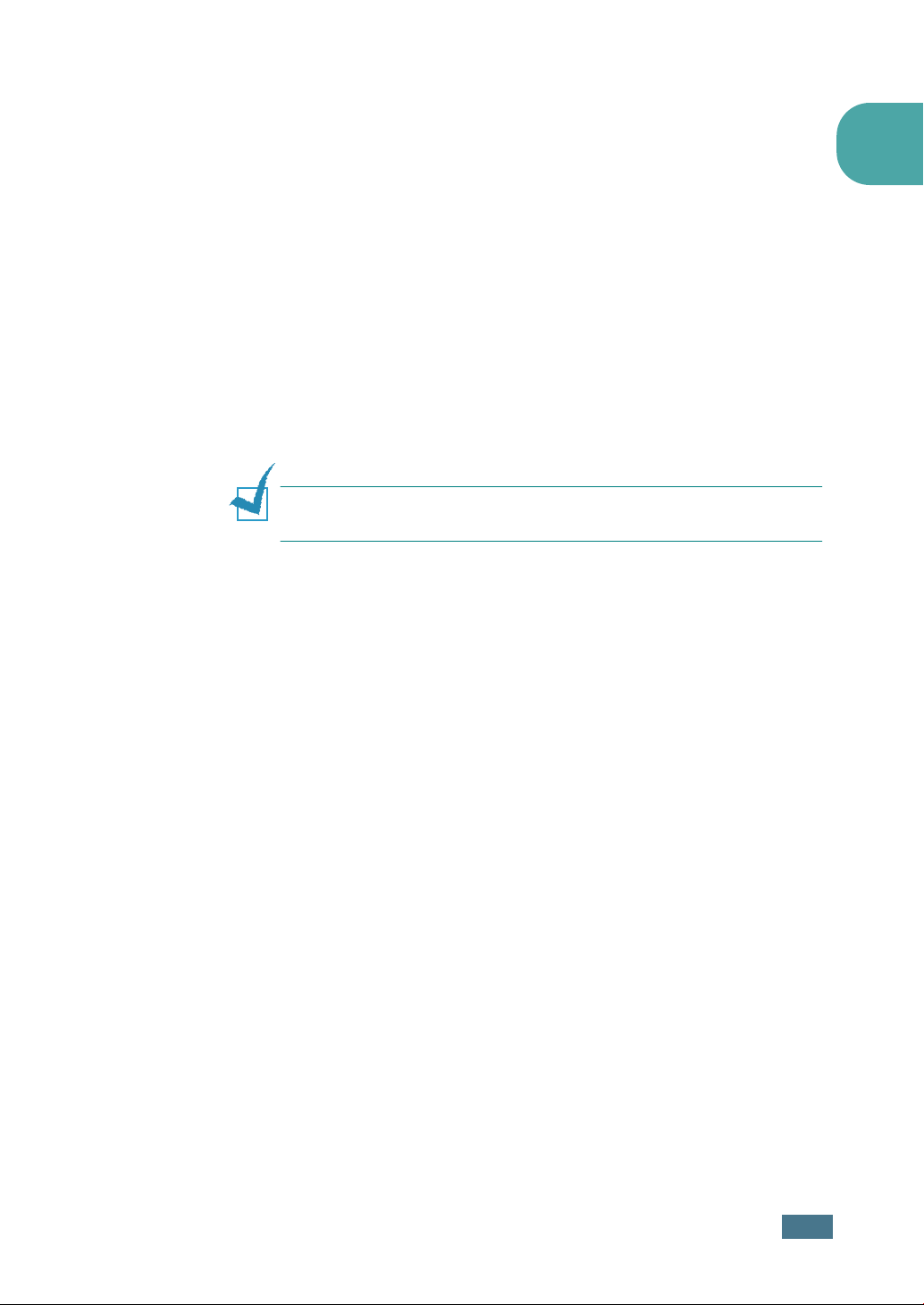
删除三星软件
从本机拔下 USB 电缆。
1
从开始菜单,选择程序。
2
选择 Samung 和 Samsung SCX-13xx Series,然后选择卸载。
3
当提示确认所做选择时,点击确定。
4
将从计算机上删除三星 SCX-13xx 系列软件和所有软件组件。
当卸载完成时,点击完成。
5
删除后,重新启动计算机。
6
注意:如果安装和卸载失败,启动随机附带的光盘中的 Cleanup.exe 实用程
序,然后重装三星软件。
1
设置您的机器
1.15
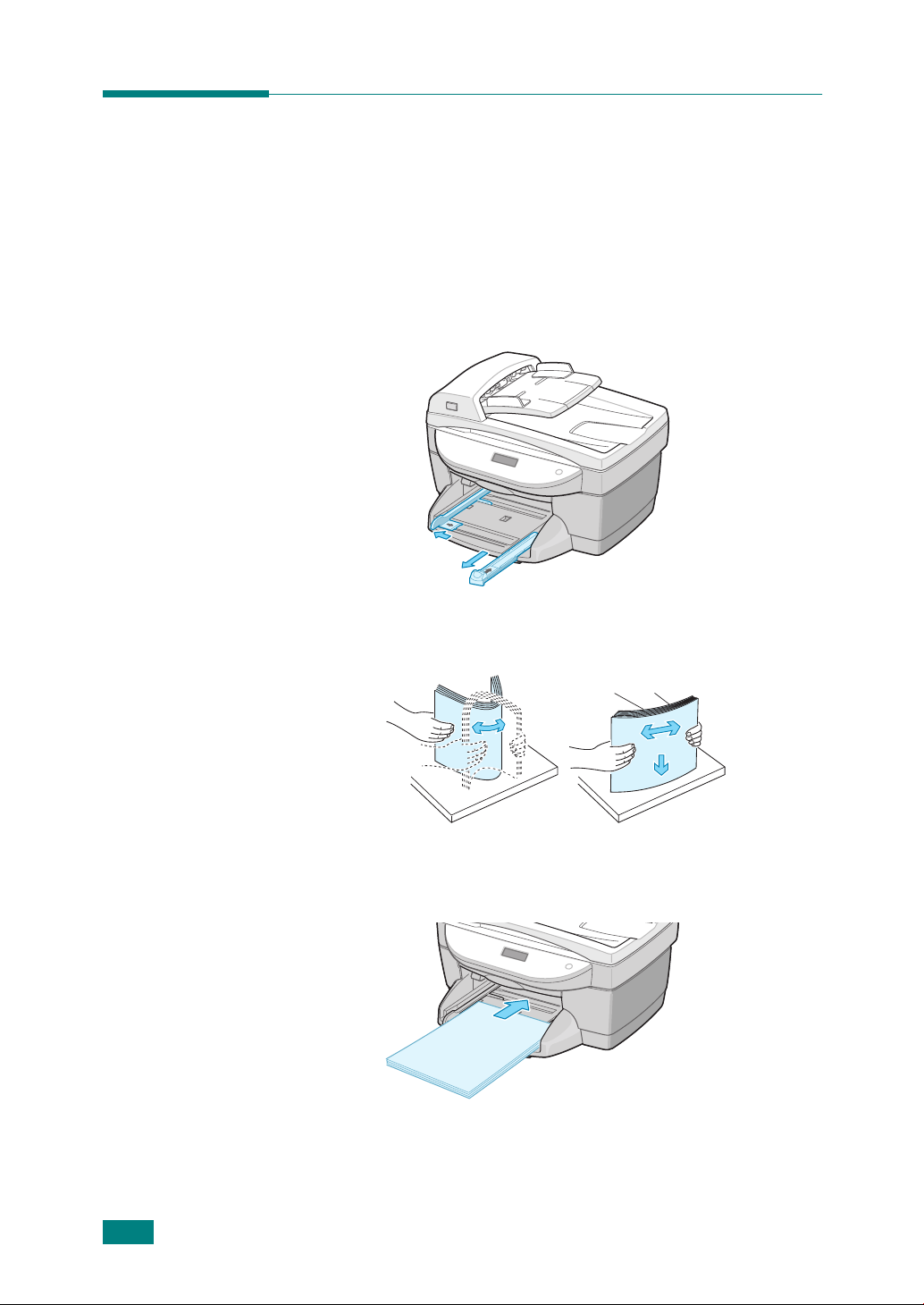
装纸
装好纸张有助于防止卡纸并保证打印时不出现故障。
进纸托盘最多可以装入 100 页普通 A4 和 Letter 规格的纸张。如欲了解合
格的托盘装纸容量,见 2.2 页。
1
取出文件输出盘,并把纸张长度导板和纸张宽度导板推到最外的位
置。
来回弯曲纸张,使纸张分开,然后抓住纸张一边扇动纸张。在平整的
2
表面上墩平纸摞。
1.16
设置您的机器
打印面向下装纸,然后把纸张推入本机,直到纸张顶住为止。注意导
3
板要顶住纸张。装纸过多可能造成卡纸。
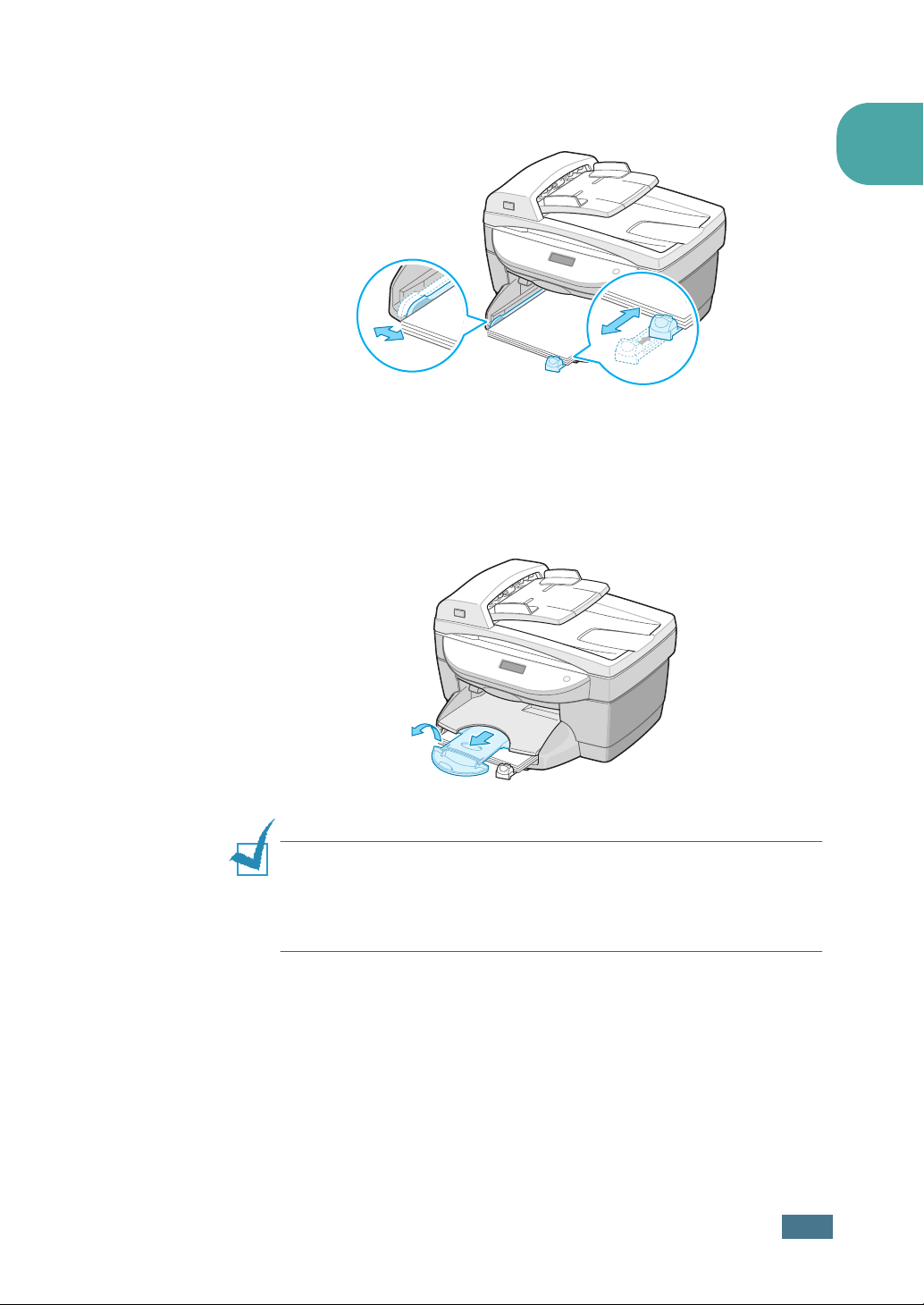
捏住纸的长度和宽度导板,然后进行调整,靠住纸摞。推导板时,不
4
可使导板靠在纸边上靠得太紧。否则会使纸张弯曲。
5
装回出纸托盘,装到位。
6
为了防止纸张从出纸托盘掉下来,应充分拉出扩展支架。必要时,打
开加长托盘。
1
注意:
•
•
装纸后,需要设置合适的纸张类型和尺寸。如欲了解详细内容,请参照在
线帮助。
如欲了解有关装入特殊打印材料的详细内容,请参照在线帮助。
设置您的机器
1.17
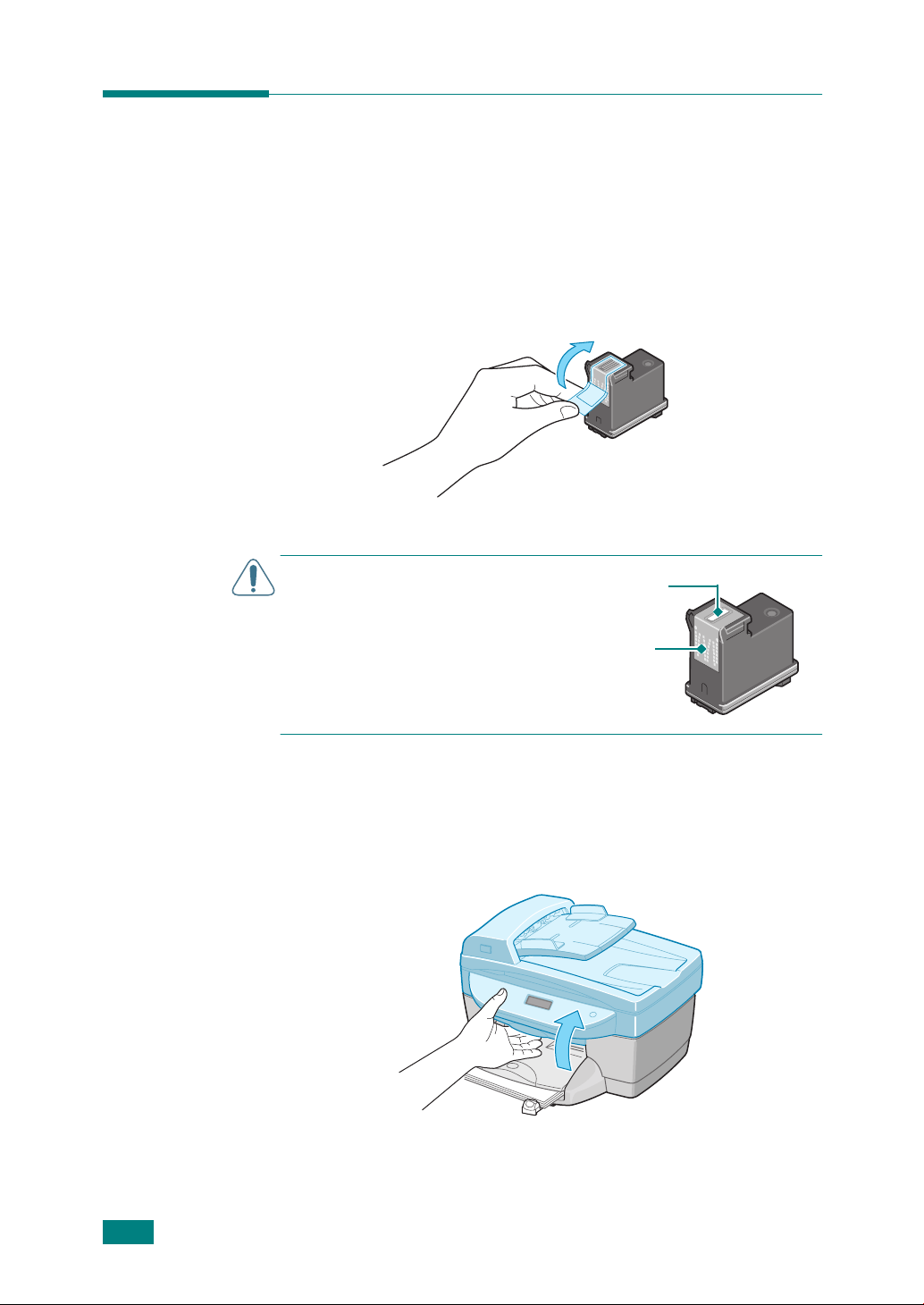
安装打印墨盒
本机配有黑白和三色墨盒。可以购买并安装选装照片墨盒,代替黑白墨
盒,以便打印照片。在购买照片墨盒之前,验证墨盒上的产品型号是否
正确。见 5.12 页。
1
从包装中取出打印墨盒,并小心除去胶带。
小心:不可碰触打印墨盒的墨盒喷嘴或铜
触片。碰触这些零件,会导致堵塞、墨水
故障和电气接触不良。
不可拆下铜触片。接通电路需要铜触
片。
必须保证在进纸托盘中装入纸张后,再打开本机。
2
墨盒喷嘴
铜触片
1.18
设置您的机器
抬起手柄,从而打开墨盒门,直到墨盒门锁定到位。
3
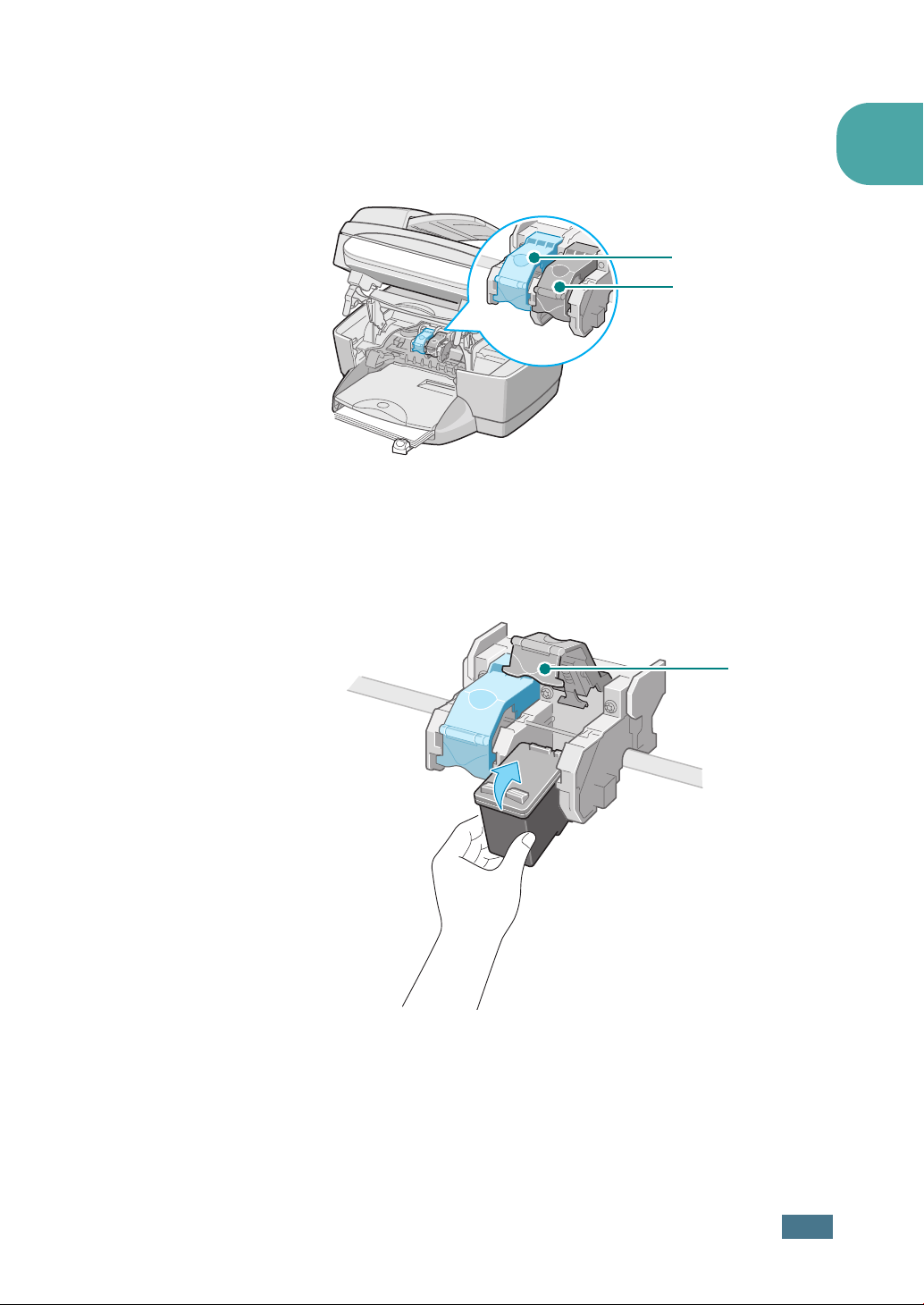
墨盒支架移到本机中部。找到本机内的打印墨盒槽。
4
把彩色墨盒插入左侧墨盒支架。
把黑色 (或照片)墨盒插入右侧墨盒支架。
5
墨盒支架停止移动后,抬起锁扣,并握住墨盒使铜触片朝向本机,然
后把墨盒插入支架,直到发出咔嗒声卡到位。
插入彩色打印墨盒。
插入黑色 (或照片)
打印墨盒。
1
锁扣
设置您的机器
1.19
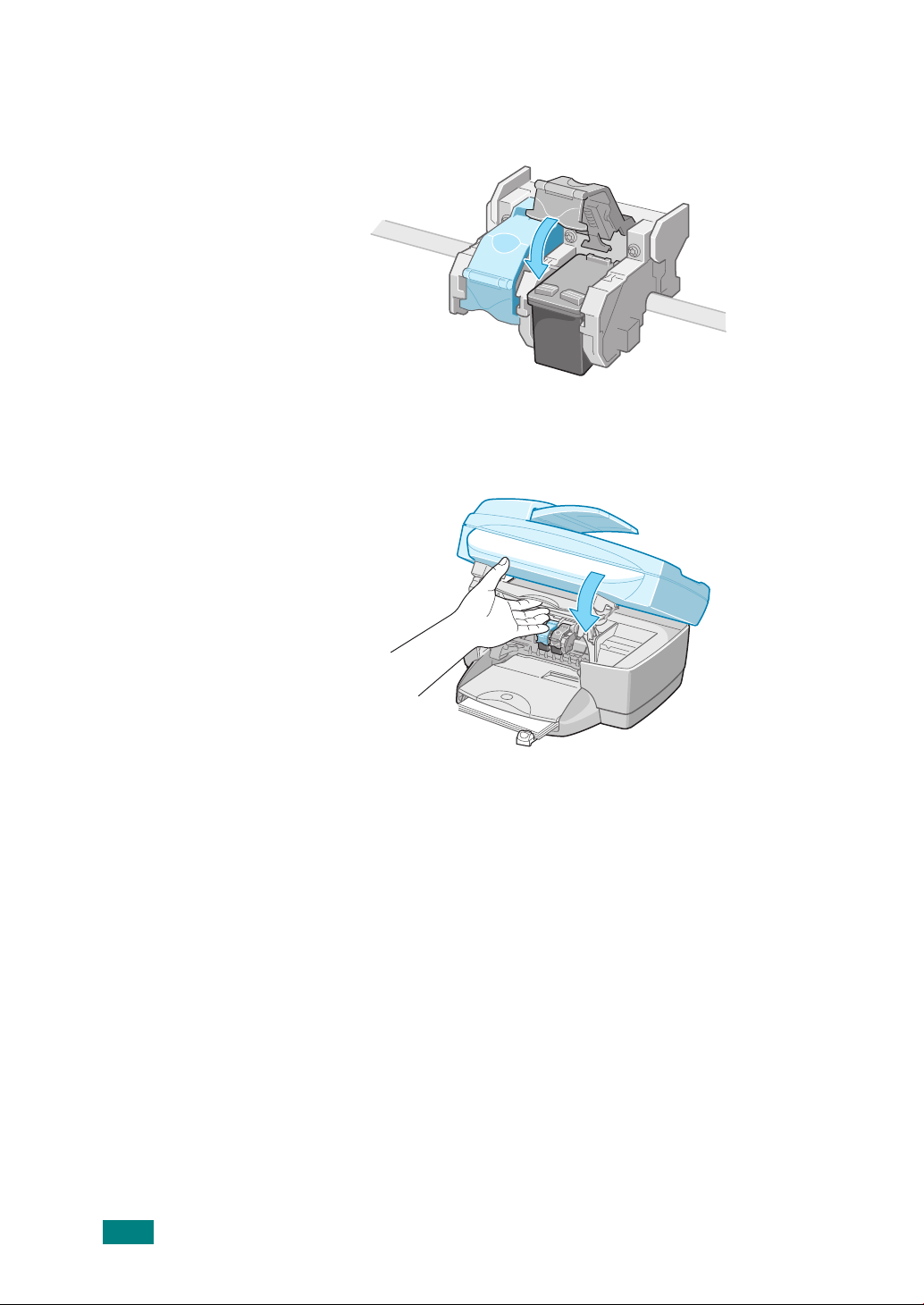
向外拉锁扣末端,并向下按到头,然后放开。必须保证锁扣钩在下凸
6
片下方。
7
向下拉控制面板下方的手柄,从而关上墨盒门。
8
按下控制面板上的确定按钮,校准墨盒。
打印一页图案。本机自动校准墨盒。
1.20
设置您的机器
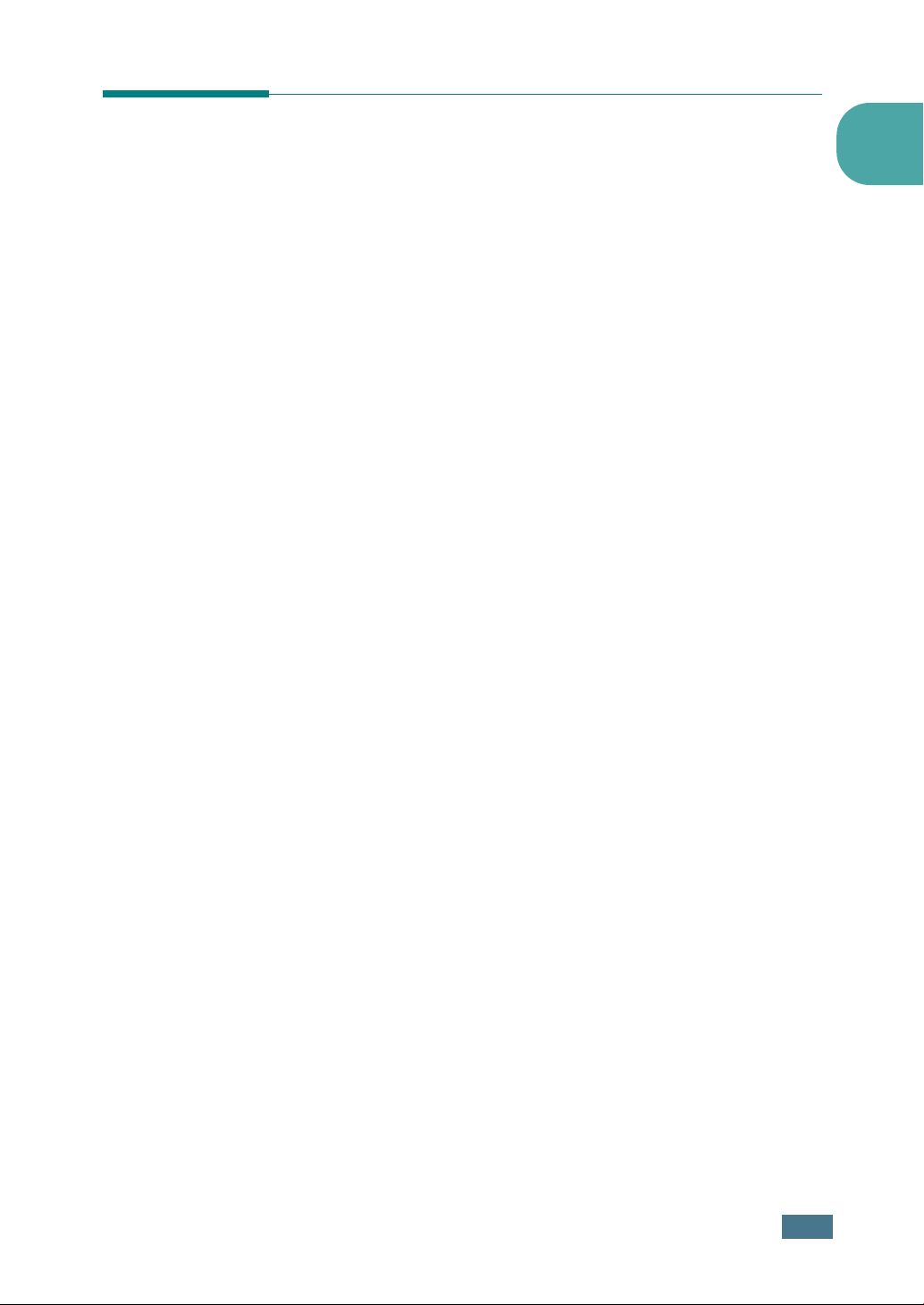
装入原件
可以使用自动进稿器 (ADF)或者文件玻璃装上原件,以备发送传真、
复印和扫描文件。
1
使用自动进稿器
(SCX-1350 系列)
使用 ADF (自动进稿器),一次作业最多可以装入 35 个文件。
使用自动进稿器时:
•
不可装入小于 142 × 148mm 或者大于 216 × 356mm 的文件。
不可装入下列类型的文件:
•
复写纸或单面复写纸
-
-
涂层纸
葱皮纸或薄纸
-
起皱或有折痕的纸张
-
-
卷曲或打卷的纸张
撕坏的纸张
-
在装入文件前,除去所有订书钉和曲别针。
•
•
必须保证装入文件前,纸张上的胶水、墨水或涂改液完全晾干。
不可装入含有不同尺寸或重量的纸张的文件。
•
如果准备复印小书册、小册子、投影胶片或具有其它特殊特性的文件。
应使用文件玻璃装入文件,见 1.22 页。
设置您的机器
1.21
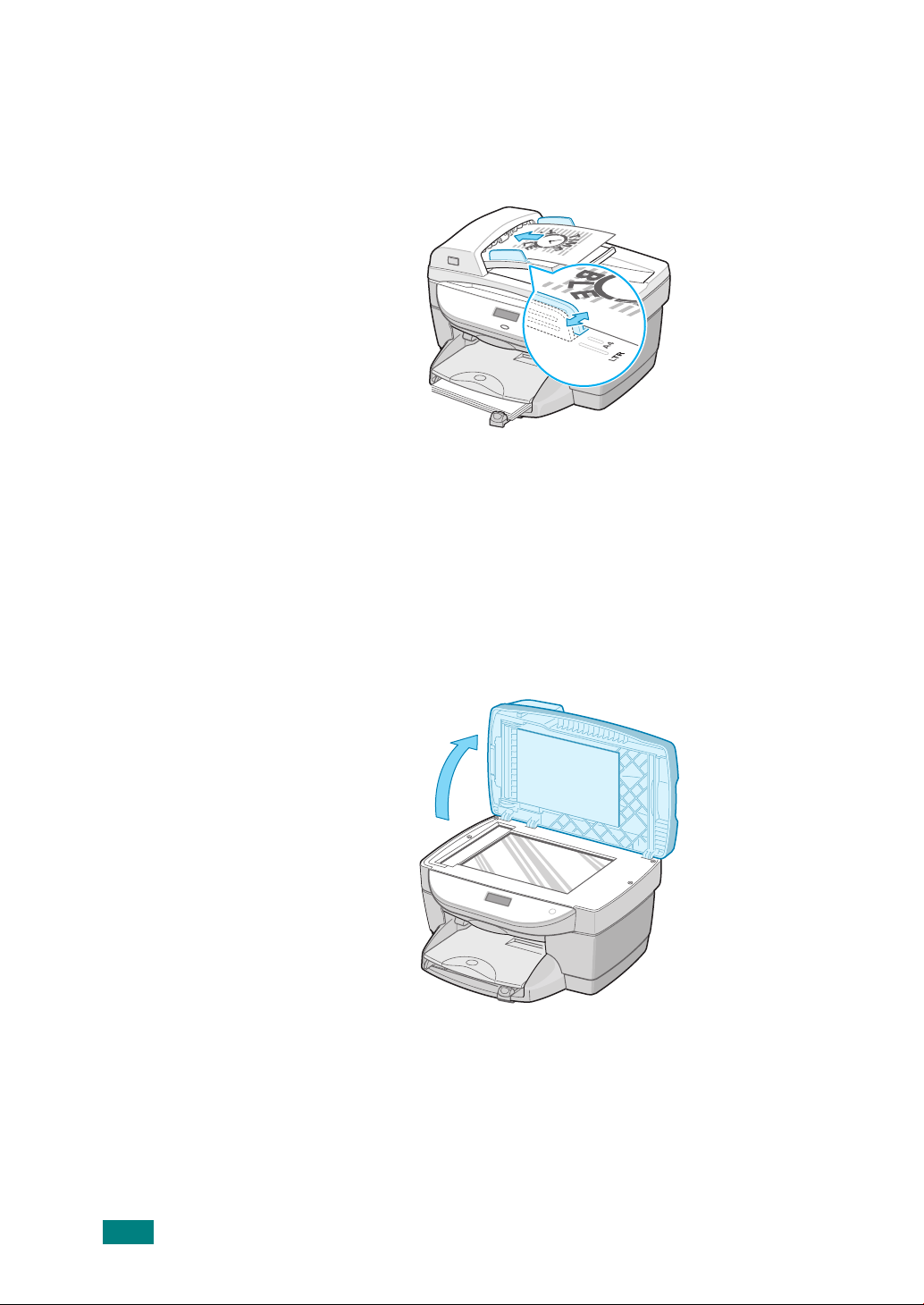
如欲装入文件:
面向上把最多 35 页的文件装入自动进稿器,并根据文件尺寸调节文件
1
导板。必须保证一摞文件底部与文件输入盘上标出的纸张尺寸相符。
2
轻轻送进文件,直到显示屏上显示 “Original loaded”(原件已装
入)。
使用文件玻璃
1
提起文件盖。
1.22
设置您的机器
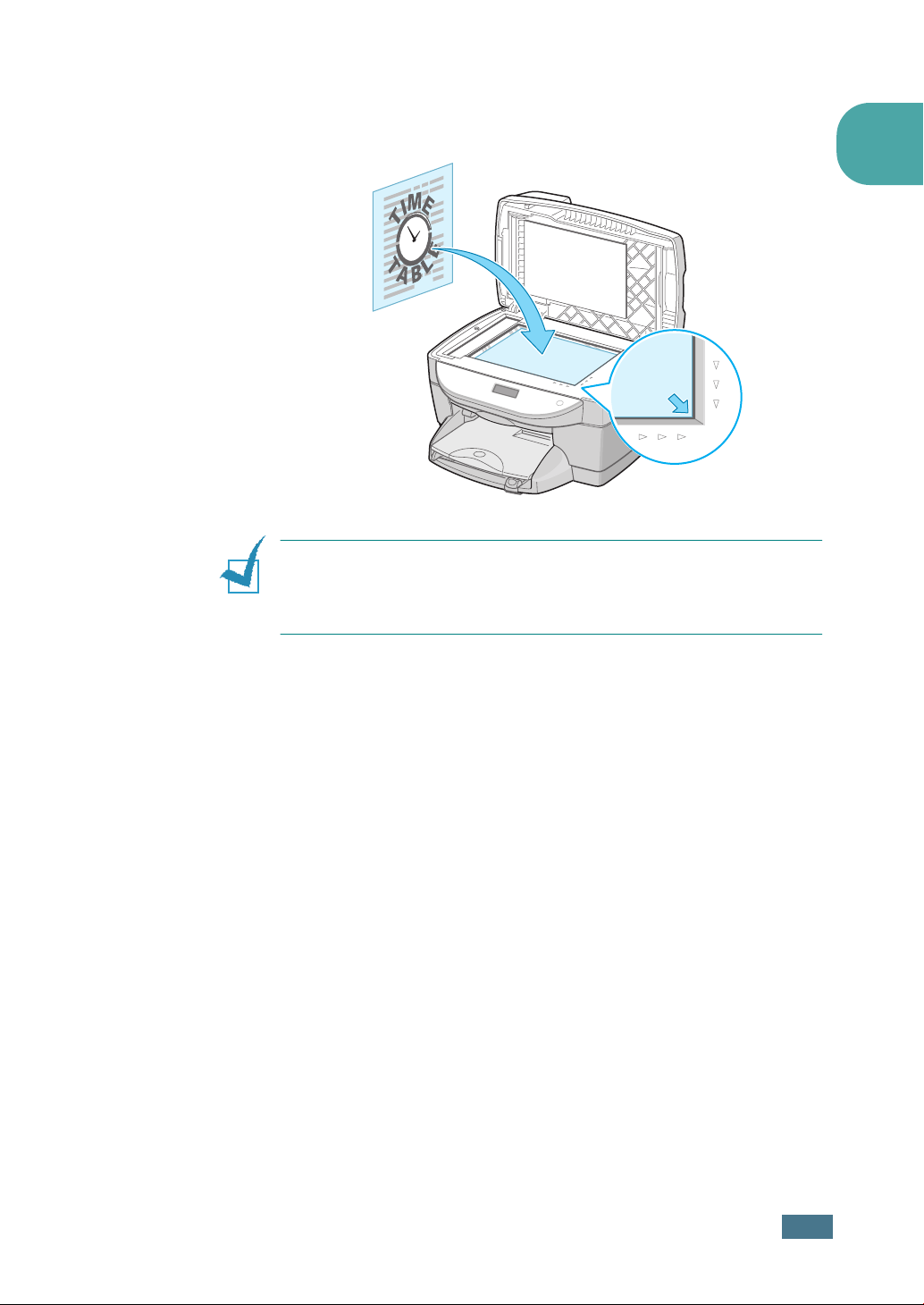
面向下把单页文件置于文件玻璃上,并把文件与玻璃右下角的定位导
2
边对齐。
注意:
复印时未合上文件盖,可能影响复印质量。
•
•
文件玻璃上的灰尘可能使打印件上产生污点。始终应保持文件玻璃清洁。
1
3
缓慢合上文件盖。小心不可移动文件。
设置您的机器
1.23
